Page 1

Blu-ray диск/DVD
Систем на
домашно кино
Упатства за работа
4-279-067-11(2) (MK)
BDV-L800/BDV-L800M/BDV-L600
Page 2

ПРЕДУПРЕДУВАЊЕ
Не монтирајте ја направата во
затворен простор, како што
е полица за книги или вграден
шкаф.
За да го намалите ризикот од
пожар, не покривајте го отворот
за вентилација на апаратот со
весници, прекривки, завеси итн.
Врз апаратот не ставајте извори
на отворен оган, на пример
свеќи.
За да го намалите ризикот од
пожар или електричен удар, не
изложувајте го овој апарат на
капење или прскање и не
поставувајте предмети полни
со вода, како што се вазните,
врз апаратот.
Не ги изложувајте батериите или
апаратот со инсталирани батерии
на прекумерна топлина како што
се сонцето, огнот или слично.
За да спречите повреда, овој
апарат мора да е безбедно поврзан
со подот/ѕидот, соодветно на
упатствата за монтирање.
Само за употреба во затворени
простории.
ВНИМАНИЕ
Употребата на оптички
инструменти со овој производ ќе
ја зголеми опасноста за повреда
на очите. Бидејќи ласерскиот
зрак што се користи во овој
Blu-ray диск / DVD Систем на
домашно кино е штетен за очите,
не обидувајте се да ја расклопите
кутијата.
За поправка обратете се само до
квалификуван персонал.
Оваа направа е класификувана
како CLASS 3R LASER производ.
Кога ќе се отстрани заштитното
куќиште се емитува видлива
и невидлива радијација, затоа
избегнете директно изложување
на очите.
Овој знак е лоциран на
куќиштето коешто го заштитува
ласерот во заградениот простор.
Оваа направа е класификувана
како CLASS 1 LASER производ.
Овој знак е лоциран на задната
надворешна површина.
За потрошувачите во
Европа
Отстранување
на стара
електрична
и електронска
опрема
(применливо
во Европската унија и во
други европски земји со
посебни системи на
собирање)
Овој симбол на производот или
на неговата амбалажа покажува
дека со овој производ не треба да
се постапува како со домашен
отпад. Наместо тоа треба биде
предаден на применливото
збирно место за рециклирање
на електрична и електронска
опрема. Со правилно
отстранување на производот
ќе помогнете да се спречат
потенцијални негативни
последици за природата
и здр авјето на човекот, кои инаку
може да се предизвикаат со
несоодветно постапување со
отпадот на овој производ.
Рециклирањето на материјалите
ќе помогне за заштита на
природните богатства. За
подетални информации за
рециклирањето на овој
производ, контактирајте со
вашата локална месна заедница,
вашиот сервис за отстранување
на домашен отпад или со
продавницата каде што го
купивте овој производ.
Отстранување
на потрошени
батерии
(применливо
во Европската
унија и во
други
европски земји со посебни
системи на собирање)
Овој симбол на батеријата или на
амбалажата покажува дека со
батеријата којашто е дадена со
овој производ не треба да се
постапува како со домашен отпад.
Кај определени батерии овој
симбол може да се користи во
комбинација со хемиски симбол.
Хемиските симболи за жива (Hg)
или олово (Pb) се додаваат ако
батеријата содржи повеќе од
0.0005% жива или 0.004% олово.
Со правилно отстранување на
овие батерии ќе помогнете да се
спречат потенцијално негативни
последици за природата
и з дравјето на човекот, кои инаку
може да се предизвикаат со
несоодветно постапување
со отпадот на батеријата.
Рециклирањето на материјалите
ќе помогне за заштита на
природните богатства.
Во случај на производи кои од
безбедносни причини, поради
изведба или интегритет на
податоци имаат потреба од
трајна поврзаност со вметната
батерија, оваа батерија треба да
ја замени само квалификуван
персонал.
За да бидете сигурни дека со
батеријата ќе се постапи
соодветно, предадете го
потрошениот производ на
применливото збирно место за
рециклирање на електрична
и електронска опрема.
MK
2
Page 3

За сите други батерии,
погледнете го делот за тоа како
безбедно да се отстрани
батеријата од производот.
Батеријата предадете ја на
применливото збирно место
за рециклирање на отпадни
батерии.
За подетални информации за
рециклирањето на овој производ
или батеријата, контактирајте со
вашата локална месна заедница,
вашиот сервис за отстранување
на домашен отпад или со
продавницата каде што го
купивте овој производ.
Напомена за потрошувачите:
следните информации се
применливи само за опремата
продадена во земјите што ги
применуваат директивите на ЕУ.
Производителот на овој
производ е Sony Corporation,
1-7-1 Konan Minato-ku Tokyo,
108-0075 Japan. Овластениот
претставник за EMC
и безбедност на производот
е Sony Deutschland GmbH,
Hedelfinger Strasse 61, 70327
Stuttgart, Germany. За какви било
проблеми со услугата или со
гаранцијата повикајте се на
адресите дадени во посебните
документи за услуга или
гаранција.
За потрошувачите во
Австралија
Оваа опрема треба да се монтира
и да работи на растојание од
најмалку 20 cm до радијаторот
и телото на лицето (вклучувајќи
ги екстремитетите: дланките,
зглобовите и стапалата).
За главниот дел
Плочата со името е лоцирана на
задната надворешна површина.
Мерки за претпазливост
За струјните извори
• Делот не е исклучен од главниот
вод сè додека е поврзан со AC
штекерот, дури и ако самиот
дел е исклучен.
• Бидејќи главниот приклучок се
користи за да се исклучи делот
од главните водови, поврзете го
делот со лесно достапен AC
штекер. Ако забележите
абнормалности во делот,
веднаш исклучете го главниот
приклучок од AC штекерот.
За гледање 3D видео
слики
Некои луѓе може да искусат
неудобност (како што
е напрегање на очите, замор или
лошење) додека гледаат 3D видео
слики. Sony препорачува сите
гледачи да прават редовни паузи
додека гледаат 3D видео слики.
Должината и фреквенцијата на
потребните паузи ќе варираат
од едно лице до друго. Мора
да одлучите што најмногу ви
одговара. Ако искусите каква
било неудобност, треба да
престанете да гледате 3D видео
слики сè додека неудобноста не
заврши. Ако сметате дека
е потребно, консултирајте се
со лекар. Исто така треба да го
прегледате (i) прирачникот
со упатства и/или пораката за
претпазливост за секој друг уред
што се користи со овој производ
или Blu-ray диск содржината
репродуцирана со овој производ
и (ii) нашата интернет страница
(http://esupport.sony.com/) за
најновите информации. Видот на
малите деца (особено оние на
возраст под шест години) сè уште
се развива. Консултирајте се
со вашиот лекар (како што
е педијатар или очен лекар)
пред да дозволите малите деца
да гледаат 3D видео слики.
Возрасните треба да внимаваат
на малите деца за да се осигураат
дека тие ги следат препораките
дадени погоре.
За безжичниот
трансивер (EZW-RT50)
и Blu-ray диск/DVD
приемникот (HBD-L800)
(За потрошувачите во
Австралија)
Оваа опрема треба да се монтира
и да работи на растојание од
најмалку 20 cm до радијаторот
и телото на лицето (вклучувајќи
ги екстремитетите: дланките,
зглобовите и стапалата).
За безжичниот
трансивер (EZW-RT50)
и Blu-ray диск/DVD
Систем на домашно
кино (BDV-L600/
BDV-L800/BDV-L800M)
(За потрошувачите во
Европа)
Видете „Информации за
согласност на безжичниот
производ“ (дадено).
Заштита од копирање
Бидете известени за напредните
системи за заштита од копирање
користени кај Blu-ray дискотTM
и кај DVD медиумот. Овие
системи, наречени AACS
(Напреден систем за пристап до
содржини) и CSS (Систем за
кодирање на содржина), може
да содржат некои ограничувања
на репродуцирањето, аналоген
излез и други слични
карактеристики. Работата на
овој производ и поставените
ограничувања може да варираат
во зависност од датумот на
купување, бидејќи управниот
одбор на AACS може да ги
присвои или промени своите
правила за ограничување по
времето на купување.
MK
3
Page 4

Авторски права
и заштитни знаци
• Овој систем е обединет со
Dolby* Digital и со DTS** Digital
Surround System.
* Произведено со дозвола
од Dolby Laboratories.
Dolby и двојниот-D
симбол се заштитни
знаци на Dolby
Laboratories.
** Произведено со дозвола
под Патенти на САД #:
5,451,942; 5,956,674;
5,974,380; 5,978,762;
6,226,616; 6,487,535;
7,212,872; 7,333,929;
7,392,195; 7,272,567
и други, издадени и во
процес на издавање,
патенти на САД и светски
патенти. DTS, DTS-HD
и симболот се
регистрирани заштитни
знаци и DTS-HD Главно
аудио и DTS логоата се
заштитни знаци на DTS,
Inc. Производот вклучува
софтвер. © DTS, Inc. Сите
права се задржани.
• Овој систем вклучува HighDefinition Multimedia Interface
(HDMITM) технологија.
HDMI, логото HDMI и HighDefinition Multimedia Interface
се заштитни знаци или
регистрирани заштитни знаци
на HDMI Licensing LLC во
Соединетите Американски
Држави и во други земји.
• Java е заштитен знак на Oracle
и/или на неговите партнери.
• „BD-LIVE“ и „BONUSVIEW“
се заштитни знаци на
асоцијацијата Blu-ray диск.
• „Blu-ray диск“ е заштитен знак.
• „Blu-ray диск“, „DVD+RW“,
„DVD-RW“, „DVD+R“,
„DVD-R“, „DVD VIDEO“
и „CD“ логоата се заштитни
знаци.
• „Blu-ray 3D“ и „Blu-ray 3D“
логото се заштитни знаци на
асоцијацијата Blu-ray диск.
• „BRAVIA“ е заштитен знак на
Sony Corporation.
• „AVCHD“ и „AVCHD“ логото
се заштитни знаци на Panasonic
Corporation и на Sony
Corporation.
• , „XMB“ и „xross media bar“
се заштитни знаци на Sony
Corporation и Sony Computer
Entertainment Inc.
• „PLAYSTATION“ е заштитен
знак на Sony Computer
Entertainment Inc.
• Технологијата за препознавање
на музика и видео и сродни
податоци се обезбедени од
Gracenote®. Gracenote
е индустрискиот стандард за
технологијата за препознавање
на музика и за доставување на
сродна содржина. За повеќе
информации, посетете ја
страницата www.gracenote.com.
CD, DVD, Blu-ray диск
и музички или податоците
поврзани со видео од Gracenote,
Inc., авторско право © 2000-до
денес Gracenote. Gracenote
софтвер, авторско право
© 2000-до денес Gracenote.
Еден или повеќе патенти во
сопственост на Gracenote важат
за овој производ и услуга.
Видете ја интернет страницата
на Gracenote за недетална листа
на применливи патенти на
Gracenote. Gracenote, CDDB,
MusicID, MediaVOCS, логото
и логотипот на Gracenote
и логото „Powered by
Gracenote“ се или регистрирани
заштитни знаци или заштитни
знаци на Gracenote во
Соединетите Американски
Држави и/или во други земји.
• Логото Wi-Fi CERTIFIED™
е сертификациски знак на
Wi-Fi здружението.
• Знакот Wi-Fi Protected Setup™
е знак на Wi-Fi здружението.
• „Wi-Fi CERTIFIED™“ и „Wi-Fi
Protected Setup™“ се заштитни
знаци на Wi-Fi здружението.
• „PhotoTV HD“ и логото на
„PhotoTV HD“ се заштитни
знаци на Sony Corporation.
• Технологијата и патентите
MPEG Layer-3 аудио кодирање
со дозвола од Fraunhofer IIS
и Thomson.
• iPhone, iPod, iPod classic,
iPod nano и iPod touch се
заштитни знаци на Apple Inc.,
регистрирани во САД и во
други земји.
• Написите „Made for iPod“
и „Made for iPhone“ значат дека
електронските додатоци се
дизајнирани за да се поврзат
специфично со iPod или iPhone,
соодветно, и производителот
гарантира дека ги исполнуваат
стандардите за изведба
на Apple.
Apple не е одговорен за
работата на овој уред или
неговата согласност со
безбедносните и регулаторните
стандарди. Забележете дека
употребата на овој додаток со
iPod или iPhone може да влијае
на безжичната изведба.
• Windows Media е или
регистриран заштитен знак или
заштитен знак на Microsoft
Corporation во Соединетите
Американски Држави и/или
во други земји.
Овој производ содржи
технологија којашто е предмет
на определени права на
интелектуална сопственост на
Microsoft. Забранета е употреба
или дистрибуција на оваа
технологија во надвор без
соодветната дозвола(и) од
Microsoft.
Сопствениците на содржината
ја користат технологијата
Microsoft PlayReady™ за пристап
до содржина за да ја заштитат
MK
4
Page 5

својата интелектуална
сопственост, вклучувајќи
содржина со авторски права.
Овој уред ја користи
технологијата PlayReady за
да пристапи до PlayReadyзаштитена содржина и/или
WMDRM-заштитена содржина.
Ако уредот не успее соодветно
да ги спроведе ограничувањата
за користење на содржина,
сопствениците на содржина
може да имаат потреба
Microsoft да ја отповика
способноста на уредот да
ја користи PlayReadyзаштитената содржина.
Отповикувањето не треба да
влијае на незаштитената
содржина или на содржината
заштитена со други технологии
за пристап на содржина.
Сопствениците на содржина
може да ви побараат да го
надградите PlayReady за да
пристапите кон нивната
содржина. Ако ја одбиете
надградбата, нема да можете
да пристапите кон содржината
за која треба надградба.
• Логото DLNA®, DLNA и DLNA
CERTIFIED™ се заштитни
знаци, услужни знаци или
сертификациски знаци на
Digital Living Network Alliance.
• Сите други заштитни знаци се
заштитни знаци на нивните
соодветни сопственици.
• Другите системски имиња
и имиња на производи
генерално се заштитни знаци
или регистрирани заштитни
знаци на производителите.
™ и ® знаците не се назначени
во овој документ.
За овие упатства за работа
• Упатствата за работа ги
опишуваат контролите на
далечинскиот управувач.
Исто така можете да ги
користите контролите на
главниот уред ако имаат
исти или слични имиња
како оние на далечинскиот
управувач.
•Во ова упатство, „диск“
се користи како општа
референца за BD, DVD,
Супер аудио CD или CD
освен ако во текстот или
во сликите не е поинаку
назначено.
• Упатствата во овој
прирачник се за BDV-L800,
BDV-L800M и BDV-L600.
BDV-L600 е моделот кој
се користи како пример.
Секоја разлика во
операцијата во текстот
е јасно истакната, на
пример, „BDV-L600 само“.
• Некои илустрации се
претставени како
концепциски цртежи
и може да се разликуваат од
вистинските производи.
• Единиците прикажани на
ТВ екранот може да
варираат во зависност
од областа.
• Стандардната поставка
е подвлечена.
MK
5
Page 6

Содржина
За овие упатства за работа......................5
Отпакување ................................................7
Индекс на делови и контроли..............10
Почеток
Чекор 1: Монтирање на
системот .....................................17
Чекор 2: Поврзување на
системот .....................................19
Чекор 3: Изведување на [Easy
Setup] (Брзо поставување)...... 33
Чекор 4: Избирање на изворот .... 34
Чекор 5: Уживање на
сараунд звук.............................. 35
Репродукција
Репродукција на диск.............................37
Репродуцирање од USB уред ................38
Уживање со iPod/iPhone .......................39
Репродуцирање преку мрежа...............41
Достапни опции ......................................44
Прилагодување на звукот
Избор на ефектот да соодветствува
на изворот..........................................47
Избор на аудио формат,
повеќејазични правци
или канал............................................47
Уживање на сложен преносен звук ....48
Пребарувач на станици
Слушање на радиото ..............................49
Користење на Системот на радио
податоци (RDS) ................................50
Други операции
Користење на функцијата [Control
for HDMI] (Контрола на HDMI)
за „BRAVIA“ Sync.............................51
Поставување на звучниците.................52
Користење на бројачот за спиење.......53
Деактивирање на копчињата на
главниот дел ......................................54
Контролирање на вашиот ТВ или на
другите компоненти со дадениот
далечински управувач.....................54
Штедење на струја во режим
на подготвеност................................ 56
Пребарување на интернет
страници ............................................56
Понатамошни поставки за
безжичниот систем.......................... 58
Поставување на мрежата ......................60
Поставки и прилагодувања
Користење на екранот за поставки ....64
[Remote Controller Setting Guide]
(Упатство за поставка на
далечинскиот управувач)...............65
[Network Update]
(Мрежно ажурирање) ..................... 65
[Screen Settings]
(Поставки на екранот)....................65
[Audio Settings] (Аудио поставки)......67
[BD/DVD Viewing Settings]
(Поставки за BD/DVD гледање)... 68
[Parental Control Settings] (Поставки
за родителска контрола) ................68
[Music Settings]
(Поставки за музика) ......................69
[System Settings]
(Системски поставки)..................... 69
[Network Settings]
(Мрежни поставки).........................71
[Easy Setup] (Брзо поставување)..........72
[Resetting] (Ресетирање)........................72
Дополнителни информации
Мерки за претпазливост .......................73
Забелешки за дисковите........................74
Решавање проблеми...............................75
Дискови кои се репродуцираат ........... 81
Типови датотеки кои се
репродуцираат..................................82
Поддржани аудио формати..................83
Спецификации ........................................84
Листа за код на јазик.............................. 86
Индекс .......................................................87
MK
6
Page 7

Отпакување
или
BDV-L800/BDV-L800M
• Главен дел (1)
•Предни звучници (2)
•Држач за iPod/iPhone
(TDM-iP30) (1)
• Видео кабел за држач за
iPod/iPhone (1)
•Држачи за звучник (2)
• Навртки (сребрени) (2)
• Држач за на ѕид A (1)
•Субвуфер (1)
• FM жична антена
(воздушна) (1)
• Далечински управувач
(далечинско) (1)
• R6 (големина AA)
батерии (2)
• USB кабел (1)
• Капак за држач (1)
•Безжични трансивери
(EZW-RT50) (2)
• AC адаптер (1)
• AC кабел за струја
(главен вод) (1)
• Држач за на ѕид B (1)
• Упатства за работа (само
австралиски модели)
• Упатство за брз почеток
•Упатство за монтирање на
звучник
• Упатство за монтирање на
главниот дел
• Информација за дозволата
на софтверот
•Информации за
согласност на безжичниот
производ
•Гаранција
• Прирачник (само
европски модели)
MK
7
Page 8

BDV-L600
или
• Главен дел (1)
• Далечински управувач
(далечинско) (1)
•Безжични трансивери
(EZW-RT50) (2)
•Предни звучници (2)
•Субвуфер (1)
• FM жична антена
(воздушна) (1)
• R6 (големина AA)
батерии (2)
•Држач за iPod/iPhone
(TDM-iP30) (1)
• Видео кабел за држач за
iPod/iPhone (1)
• USB кабел (1)
• Капак за држач (1)
• AC адаптер (1)
• AC кабел за струја
(главен вод) (1)
• Упатства за работа (само
австралиски модели)
• Упатство за брз почеток
•Упатство за монтирање на
звучник
• Упатство за монтирање на
главниот дел
• Информација за дозволата
на софтверот
•Информации за согласност
на безжичниот производ
•Гаранција
• Прирачник (само
европски модели)
MK
8
Page 9

Подготвување на далечинскиот управувач
Внесете две R6 (големина AA) батерии (дадени) со спојување на краевите 3 и # на батериите со
знаците во преградата.
MK
9
Page 10

Индекс на делови и контроли
Забелешка
За повеќе информации, погледнете на страниците назначени во заградите.
Главен дел
FUNCTIONVOLUME
10
A Отвори за вентилација
B Отвор за диск (страница 37)
C Копчиња на нежен допир/индикатори
N (репродуцирај)
Започнува или повторно започнува
репродукција (продолжи со
репродукцијата).
Репродуцира презентација кога ќе се
вметне диск што содржи JPEG датотеки
(слики).
x (прекини)
Ја прекинува репродукцијата и го
запомнува местото на прекин
(продолжи од местото на прекин).
Местото на прекинување на наслов/
песна е последното место коешто сте
го репродуцирале или последната
фотографија во папката со фотографии.
VOLUME +/–
Прилагодете ја јачината на звукот
на системот.
FUNCTION
Го избира изворот на репродуцирање.
MK
Z (исфрли)
Го исфрла дискот.
D Далечински сензор
E Екран на предна плоча
F Осветлувачка LED (страница 69)
За копчињата на нежен допир/
индикатори
Овие копчиња функционираат кога
индикаторите за копчињата на нежен
допир се осветлени.
Можете да ги вклучите/исклучите
индикаторите со поставување на [Illumination/
Display] (Осветлување/Екран) (страница 69).
Кога ќе го поставите [Illumination/Display]
(Осветлување/Екран) на [Simple/Off]
(Едноставно/Исклучено), индикаторите се
исклучуваат. Во тој случај, допрете кое било
копче на нежен допир. Кога индикаторите ќе
се осветлат, допрете го посакуваното копче.
• Овие копчиња функционираат кога нежно
ќе ги допрете. Не притискајте на нив со
прекумерна сила.
Page 11

A (USB) порт (лев) (страница 38)
Страничен поглед
(без капакот на плочата)
Задна плоча
Се користи за поврзување на USB уред.
B "/1 (вклучено/подготвено)
Го вклучува главниот дел или го
поставува во режим подготвено.
C VIDEO OUT приклучок (страница 20)
D HDMI OUT приклучок (страница 20)
E HDMI IN 1 приклучок (страница 22)
F HDMI IN 2 приклучок (страница 22)
G LAN(100) терминал (страница 24)
H (USB) порт (заден) (страница 38)
Се користи за поврзување на USB уред.
I TV DIGITAL IN (OPTICAL) приклучок
(страница 20)
J ANTENNA FM 75 Ω COAXIAL приклучок
(страница 23)
K Безжичен трансивер (EZW-RT50/
EZW-RT20) отвор (страница 26)
EZW-RT50 е даден со системот.
11
MK
Page 12

Екран на предна плочата
За индикаторите на екранот на предната плоча
A Го прикажува статусот на
репродуцирање на системот.
B Се осветлува кога е активирано
повторно репродуцирање.
C Се осветлува кога се прима стерео звук.
(Само радио)
D Се осветлува кога системот
репродуцира преку функцијата PARTY
STREAMING.
E Се осветлува кога HDMI OUT
приклучокот е правилно поврзан
со HDCP (Заштита на високо
широкопојасна дигитална содржина)соодветниот уред со влезот HDMI или
DVI (Дигитално визуелно поврзување).
F Се осветлува кога е исклучен звукот.
G Го прикажува статусот на системот,
како што е радио фреквенција итн.
H Се осветлува кога се емитуваат 720p/
1080i/1080p видео сигнали од
приклучокот HDMI OUT.
12
MK
Page 13

Субвуфер
Предна плоча
Задна плоча
A LINK/STANDBY индикатор
Можете да го проверите статусот на
безжичниот пренос помеѓу главниот дел
и субвуферот.
Индикатор Статус
Преминува во
зелено.
Преминува во
портокалово.
Брзо трепка
зелено.
Бавно трепка
зелено или
портокалово.
Преминува во
црвено.
Се исклучува. Субвуферот е исклучен.
Трепка
црвено.
Системот е вклучен,
безжичниот пренос
е активиран и се примаат
звучни сигнали.
Системот е вклучен,
безжичниот пренос
е активиран со функцијата
Безбедна врска и се примаат
звучни сигнали.
Безжичниот трансивер не
е правилно внесен во
отворот за безжичен
трансивер.
Безжичниот пренос
е деактивиран.
Субвуферот е во режимот
подготвено додека системот
е во режимот подготвено
или безжичното емитување
е деактивирано.
Заштитата на субвуферот
еактивна.
B SPEAKERS приклучоци
C Отвори за вентилација
D "/1 (Струја) копче
Го вклучува/исклучува субвуферот.
E SECURE LINK копче (страница 58)
Ја започнува функцијата Безбедна врска.
F Безжичен трансивер (EZW-RT50/
EZW-RT20) отвор (страница 26)
EZW-RT50 е даден со системот.
13
MK
Page 14

1
9
2
3
4
5
6
7
8
Далечински управувач
Копчињата за работа со системот се опишани
подолу. Видете „Контролирање на вашиот
ТВ или на другите компоненти со дадениот
далечински управувач“ (страница 54) за
копчињата за работа на поврзаните
компоненти.
SPEAKERS
AV
TV
AUDIO
BRAVIA Sync
BD
TV
STB
TOP MENU
RETURN OPTIONS
FUNCTION
PRESET
TUNING
•Број 5, , PROG + и N копчињата
имаат допирна точка. Користете ја
допирната точка како референца кога
управувате со далечинскиот управувач.
• Имиња на копчињата што работат по
притискање на TV или STB копчињата на
оперативниот режим се назначени со
жолта или зелена ознака.
A Z (исфрли)
Го исфрла дискот.
SPEAKERS TVyAUDIO
Избира дали ТВ звукот се емитува
од звучниците на системот или од
звучниците на ТВ. Оваа функција работи
MENU
HOME
231
564
8097
POP UP/ MENU
SOUND MODE
PRESET
TUNING
PROG
ENTER
TOOLS
DISPLAY
SLEEP
само кога ќе ја поставите [Control for
HDMI] (Контрола на HDMI) на [On]
(Вклучено) (страница 70).
AV "/1 (вклучено/подготвено)
(страница 54)
Го вклучува ТВ или друга компонента
или го поставува ТВ или другите
компоненти на режим подготвено.
"/1 (вклучено/подготвено)
(страници 33, 49)
Го вклучува системот или го поставува
во режим подготвено.
B Копчиња со броеви (страници 50, 54)
Ги внесува броевите на насловот/
главите, бројот на претходно
поставената станица итн.
ENTER
Го внесува избраниот член.
C Копчиња во боја (црвена/зелена/
жолта/сина)
Копчиња со кратенки за избирање на
членови од некои BD менија (може да
се користи и за Java интерактивните
операции на BD).
D TOP MENU
Го отвора или затвора главното мени
на BD или DVD.
POP UP/MENU
Го отвора или затвора менито кое се
појавува на BD-ROM или менито
на DVD.
OPTIONS (страници 35, 44, 57)
Го прикажува менито за опции на ТВ
екранот или на екранот на предната
плоча. (Локацијата се разликува според
избраната функција.)
RETURN
Се враќа на претходниот екран.
C/X/x/c
Го поместува означувањето на
прикажаниот член.
(влези)
Го внесува избраниот член.
14
MK
Page 15

E FUNCTION (страници 34, 49)
Го избира изворот на репродуцирање.
HOME (страници 33, 49, 52, 56, 58, 60, 64)
Влегува или излегува од почетното мени
на системот.
SOUND MODE (страница 47)
Го избира режимот за звук.
F Копчиња за операцијата
репродуцирање
Погледнете „Репродукција“
(страница 37).
./> (претходно/следно)
Прескокни до претходната/следната
глава, песна или датотека.
(повторно репродуцирај/
оди напред)
Кратко повторно репродуцирање на
тековните сцени за 10 секунди./Кратко
премотување напред на тековните сцени
за 15 секунди.
m/M (брзо/бавно/замрзни кадар)
Брзо премотување назад/напред на
дискот за време на репродуцирањето.
Секојпат кога ќе го притиснете копчето,
брзината на барање се менува.
Активира забавено репродуцирање кога
ќе се притисне подолго од една секунда
во режим на пауза. Репродуцира еден по
еден кадар кога ќе се притисне во режим
на пауза.
Забавеното и репродуцирањето на еден
кадар не се достапни за Blu-ray 3D
дисковите.
N (репродуцирај)
Започнува или повторно започнува
репродукција (продолжи со
репродукцијата).
Активира репродуцирање со еден допир
(страница 51) кога системот е вклучен
и(страница 35)поставен на „BD/DVD“
функцијата.
X (пауза)
Паузира или повторно започнува
репродуцирање.
x (прекини)
Ја прекинува репродукцијата и го
запомнува местото на прекин
(продолжи од местото на прекин).
Местото на прекинување на наслов/
песна е последното место коешто сте
го репродуцирале или последната
фотографија во папката со фотографии.
Копчиња за управување со радиото
Погледнете „Пребарувач на станици“
(страница 49).
PRESET +/–
TUNING +/–
G (безгласност)
Привремено го исклучува звукот.
(аудио) (страници 47, 48)
Го избира аудио форматот/песната.
2 (јачина на звукот) +/– (страница 49)
Ја прилагодува јачината на звукот.
DISPLAY (страници 38, 41, 56)
Ги прикажува информациите за
репродуцирање и веб пребарување
на ТВ екранот.
Ги прикажува претходно поставената
радио станица, фреквенцијата итн. на
екранот на предната плоча.
Ја прикажува информацијата за текот
на екранот на предната плоча кога
функцијата е поставена на друго освен на
„BD/DVD“. Кога системот е поставен
на функцијата „HDMI1“, „HDMI2“ или
„TV“, информацијата за текот се
појавува само кога на влезот е дигитален
сигнал.
Информацијата за текот може да не се
појави во зависност од текот или
објектот што се декодира.
SLEEP (страница 53)
Го поставува бројачот за спиење.
H (превод) (страница 68)
Го избира јазикот за превод кога на
BD-ROM/DVD VIDEO се снимени
повеќејазични преводи.
15
MK
Page 16

I Копчиња за режимот на работа
(страница 54)
Ја менува компонентата со која се
управува на далечинскиот управувач.
B D: Мо же те да уп р ав ув ат е с о о в ој Bl u- ra y
диск/DVD Систем на домашно кино.
TV: Можете да управувате со ТВ.
STB: Можете да управувате со
кабелската кутија, дигиталниот
сателитски приемник, дигиталниот
видео приемник итн.
(омилени)
Ги прикажува интернет содржините
додадени кон Листата на омилени.
Можете да зачувате 18 омилени
интернет содржини.
16
MK
Page 17

Почеток
Забелешка
Почеток
A Преден звучник (Л (Лево))
B Преден звучник (Д (десно))
C Субвуфер
D Главен дел
Приближно 15 cm
Чекор 1: Монтирање на системот
Можете да изберете една од трите позиции за монтирање на главниот дел: во вертикална
позиција, во хоризонтална позиција или на ѕид. За детали, погледнете „Избирање на позиција за
монтирање на главниот дел” (страница 28).
Исто така можете да ги монтирате преднит е звучници на ѕид. За детали, погле днете во дадениот
„Водич за монтирање на звучниците“.
Како да го поставите системот
Монтирајте го системот според сликите подолу.
• Внимавајте кога ги поставувате звучниците и/или држачите за звучници прикачени на звучниците на
посебно обработен (со восок, со масло, полиран итн.) под, бидејќи како резултат може да предизвикате
дамки или обезбојување.
• Оставете простор за вметнување/вадење на дискот (приближно 15 cm) на десната (отворот за диск) страна
од главниот дел кога во близина поставувате некој објект.
• Не потпирајте се и не закачувајте звучник, бидејќи може да падне.
• Може да дојде до искривување на сликата на ТВ екранот во зависност од локацијата на субвуферот. Во тој
случај, поставете го субвуферот подалеку од ТВ.
• Не ги блокирајте отворите на вентилацијата на главниот дел (страница 10).
• Двата предни звучници поставете ги раздвоени на исто растојание од позицијата на слушање (A).
17
MK
Page 18

Почеток
Совет
Отвор
• Предните звучници треба да бидат разделени најмалку 0,6 m.
• Поставете ги предните звучници напред пред ТВ. Осигурете се дека нема пречки пред звучниците.
• Двата предни звучници треба да бидат насочени право нанапред. Не поставувајте ги звучниците под агол.
Напомена за управување со субвуферот
Кога го подигате субвуферот не држете го за средниот отвор. Двигателот (драјверот) на
звучникот може да се оштети. Кога го подигате субвуферот, држете го одоздола.
• Препорачливо е да го оставите субвуферот на цврст под.
• Можете да го поставите субвуферот лево или десно од главниот дел, пред позицијата за слушање.
18
MK
Page 19

Почеток
Чекор 2: Поврзување на системот
Забелешка
Задна плоча на субвуферот
Бело
(Преден лев
звучник (L))
Црвено
(Преден десен
звучник (R))
Заден дел на
предниот звучник
Заден дел на
предниот звучник
Нежно притиснете ја плочата на капакот (A),
а потоа лизгајте ја настрана.
За поврзување на системот, прочитајте ги информациите на следните страници.
Не поврзувајте ги AC каблите за струја (главни водови) од главниот дел и субвуферот во ѕиден
штекер (главен) сè додека не ги направите сите други поврзувања.
• Кога ќе поврзете друга компонента со контрола на звук, намалете го звукот на другите компоненти до ниво
каде што звукот не е изобличен.
Поврзување на звучниците со субвуферот
Поврзете ги каблите на звучникот да соодветствуваат со бојата на приклучоците на SPEAKERS
на субвуферот.
Кога ги поврзувате со субвуферот, внесете ја спојката сè додека не кликне.
Пред да ги поврзете каблите, отстранете ја плочата на капакот од главниот дел.
Отстранување на плочата на капакот на главниот дел
19
MK
Page 20

Почеток
AB C
HDMI кабел со
голема брзина
(не е дадено)
Квалитет на сликата
Видео поврзувања
Видео кабел
(не е дадено)
Дигитален
оптички кабел
(не е дадено)
Аудио поврзување
Задна плоча на главниот дел
Жолто
За приклучокот за
видео влез
на ТВ.
: Видео сигнал
: Аудио сигнал
Проток на сигнал
**
Жолто
За HDMI IN
приклучокот
на ТВ.
За DIGITAL
OUT
(OPTICAL)
приклучокот
на ТВ.
Поврзување на ТВ
Поврзување на системот со вашиот ТВ за да се прикаже сликата на системот на вашиот ТВ
и слушање на ТВ звукот преку звучниците на системот.
Во зависност од приклучоците и функциите на вашиот ТВ, изберете го методот на поврзување.
• Кога вашиот ТВ има HDMI приклучок што е обележан со „ARC*“: Поврзување A
• Кога вашиот ТВ има HDMI приклучок: Поврзувања A и C
• Кога вашиот ТВ нема HDMI приклучоци: Поврзувања B и C
* Audio Return Channel. За детали, погледнете „За Audio Return Channel” (страница 21).
** Достапно само кога вашиот ТВ е компатибилен со функцијата Audio Return Channel.
20
MK
Page 21

Почеток
A Поврзување на HDMI кабел
Забелешка
Ако вашиот телевизор има HDMI приклучок, поврзете го ТВ со HDMI кабел со голема брзина.
Ова ќе обезбеди подобар квалитет на сликата споредено со другите видови на врски.
Кога се поврзувате со HDMI кабел со голема брзина, треба да го изберете типот на излезен
сигнал кога го изведувате [Easy Setup] (Брзото поставување) (страница 33).
За понатамошни поставки за HDMI, погледнете „[HDMI Settings] (HDMI поставки)”
(страница 70).
За Audio Return Channel
Ако вашиот ТВ е компатибилен со функцијата Audio Return Channel, врската со HDMI кабел со
голема брзина исто така испраќа дигитален аудио сигнал од ТВ. Не треба да направите посебна
аудио врска за слушање на звукот од ТВ. За поставување на функцијата Audio Return Channel,
видете [Audio Return Channel] (страница 70).
B Поврзување на видео кабел
Ако вашиот ТВ нема HDMI приклучок, направете го ова поврзување.
C Поврзување на дигитален оптички кабел
Оваа врска испраќа аудио сигнал од ТВ до системот. За да слушате ТВ звук преку системот,
направете го ова поврзување. Со оваа врска, системот прима Dolby Digital сложен преносен
сигнал и можете да уживате во сложен преносен звук.
• Можете да уживате во ТВ звукот со избирање на функцијата „TV“, (страница 34).
21
MK
Page 22

Почеток
Забелешка
Со HDMI OUT приклучокот
на телевизискиот
приемник/дигиталниот
сателитски приемник или
PLAYSTATION
®3 итн.
HDMI кабел со голема брзина (не е даден)
Задна плоча на главниот дел
Поврзување на другите компоненти со HDMI (OUT) приклучок
Можете да ја поврзете компонентата којашто има HDMI (OUT) приклучок, како што се
телевизиски приемник/дигитален сателитски приемник или PLAYSTATION®3 итн., со HDMI
кабел со голема брзина. Врската со HDMI кабел со голема брзина може да испраќа и видео
и аудио сигнали. Со поврзување на системот и компонентата користејќи HDMI кабел со голема
брзина, можете да уживате во дигитална слика и звук со висок квалитет преку HDMI IN 1 или
HDMI IN 2 приклучок.
• Видео сигналите од HDMI IN 1/2 приклучоците се испраќаат до HDMI OUT приклучокот само кога ќе се
избере функцијата „HDMI1“ или „HDMI2“.
• За да се испрати аудио сигнал од HDMI IN 1/2 приклучоците до HDMI OUT приклучокот, можеби ќе треба
да ги промените поставките на аудио излезот. За детали, погледнете [Audio Output] (Аудио излез) во [Audio
Settings] (Аудио поставки) (страница 67).
• Можете да го смените аудио влезот на компонента којашто е поврзана со HDMI IN 1 приклучокот на TV
DIGITAL IN (OPTICAL) приклучокот. За детали, погледнете [HDMI1 Audio Input mode] (Режим на HDMI1
аудио влез) во [HDMI Settings] (HDMI1 поставки) (страница 70). (Само европски модели.)
MK
22
Page 23

Почеток
Забелешка
Совет
Поврзување на антената (воздушна)
или
Кабел за FM антена (воздушна)
(дадено)
Задна плоча на главниот дел
• Осигурете се дека целосно сте ја издолжиле FM жичната антена (воздушна).
• По поврзување на FM жичната антена (воздушна), држете ја колку што е можно похоризонтално.
• Ако имате слаб FM прием, користете 75-ohm коаксијален кабел (не е даден) за да го поврзете главниот дел
со надворешна FM жична антена (воздушна).
23
MK
Page 24

Почеток
Забелешка
Забелешка
ADSL модем/
кабелски модем
Широкопојасен рутер
LAN кабел
(не е дадено)
Интернет
Задна плоча на главниот дел
Поврзување со мрежата
• За да го поврзете системот со вашата мрежа, треба да направите мрежни поставки кои соодветствуваат на
средината и компонентите на користењето. За детали, погледнете „Поставување на мрежата” (страница 60)
и „[Network Settings] (Мрежни поставки)” (страница 71).
За BDV-L800/BDV-L800M
Изберете го методот според околината на вашата LAN (Local Area Network).
• Ако користите безжична LAN
Системот има вграден Wi-Fi и можете да го поврзете системот со мрежата со поставување на
мрежните поставки.
• Ако користите друга наместо безжична LAN
Поврзете се со мрежата со поставување на LAN кабелска врска како што следува.
• Растојанието на поставување помеѓу главниот дел и вашиот безжичен LAN рутер се разликува според
вашата средина на користење. Ако системот не може да се поврзе со мрежата или мрежната врска не
е стабилна, поставете ги главниот дел и безжичниот LAN рутер поблиску еден до друг. Кога не можете да
ги поставите главниот дел и безжичниот LAN рутер поблиску еден до друг, користете го додатниот USB
безжичен LAN адаптер (Sony UWA-BR100* само).
• За да се поврзете со безжична LAN користејќи појас со фреквенција од 5 GHz, потребен ви е додатниот USB
безжичен LAN адаптер (Sony UWA-BR100* само).
* Од март 2011 година. USB безжичниот LAN адаптер може да не е достапен во некои региони/земји.
• Информациите за мрежни поставки можете да ги добиете и на следната страница на Sony за поддршка:
За потрошувачите во Европа:
http://support.sony-europe.com
За потрошувачите во други земји/региони:
http://www.sony-asia.com/support
MK
24
Page 25

Почеток
За BDV-L600
Забелешка
ADSL модем/
кабелски модем
Широкопоја
сен рутер
LAN кабел
(не е дадено)
Интернет
Задна плоча на главниот дел
USB безжичен
LAN адаптер
(не е дадено)
Изберете го методот според средината на вашата LAN (Local Area Network).
1 Кабелски поставки
Користете LAN кабел за да се поврзете со LAN(100) терминалот на главниот дел.
2 USB безжични поставки
Користете безжичен LAN преку USB безжичниот LAN адаптер (Sony UWA-BR100* само).
USB безжичниот LAN адаптер може да не е достапен во некои региони/земји.
* Од март 2011 година.
Исклучете го главниот дел пред да го поврзете продолжниот кабел или да го внесете USB
безжичниот LAN адаптер. Откако ќе го вметнете USB безжичниот LAN адаптер во базата и ќе го
поврзете продолжниот кабел со (USB) портот (назад или лево) (страница 11), повторно
вклучете го главниот дел.
• Растојанието на поставување помеѓу USB безжичниот LAN адаптер и вашиот безжичен LAN рутер се
разликува според вашата средина на користење. Ако системот не може да се поврзе со мрежата или
мрежната врска не е стабилна, преместете го USB безжичниот LAN адаптер во друга положба или
поставете ги USB безжичниот LAN адаптер и безжичниот LAN рутер поблиску еден до друг.
• Информациите за мрежни поставки можете да ги добиете и на следната страница на Sony за поддршка:
За потрошувачите во Европа:
http://support.sony-europe.com
За потрошувачите во други земји/региони:
http://www.sony-asia.com/support
25
MK
Page 26

Почеток
Забелешка
Задна плоча на главниот дел
Безжичен трансивер
Задна плоча на субвуферот
Безжичен трансивер
Вметнување на безжичните трансивери
Главниот дел пренесува звук до субвуферот којшто е поврзан со предните звучници. За да го
активирате безжичното емитување, изведете ги следните чекори.
1 Внесете безжичен трансивер во главниот дел со спојување на знаците на задната плоча.
2 Внесете го безжичниот трансивер во субвуферот.
• Безжичниот пренос ќе се активира по вклучувањето на главниот дел и субвуферот (страница 32).
MK
26
Page 27

Почеток
Забелешка
Поврзување на AC кабелот за струја (главен вод) со главниот дел
AC адаптер (даден)
AC кабел за струја (главен вод) (даден)
Не вклучувајте го AC кабелот за струја (главен вод) за главниот дел во ѕиден штекер (главен) сè
додека не ги направите сите други поврзувања.
1 Поврзете го AC кабелот за струја (главен вод) со AC адаптерот.
2 Вклучете ја спојката за AC адаптерот во DC IN 14V спојката на задниот дел на
главниот дел.
За исклучување на кабелот на AC адаптерот
Нежно подигнете го (A) од спојката на AC адаптерот за да го отстраните од отворот на главниот
дел (1), свртете ја спојката во спротивна насока од движењето на стрелките на часовникот за
90 степени (2), а потоа извлечете ја од главниот дел (3).
• Кога го исклучувате кабелот на AC адаптерот, не влечете за кабелот.
27
MK
Page 28
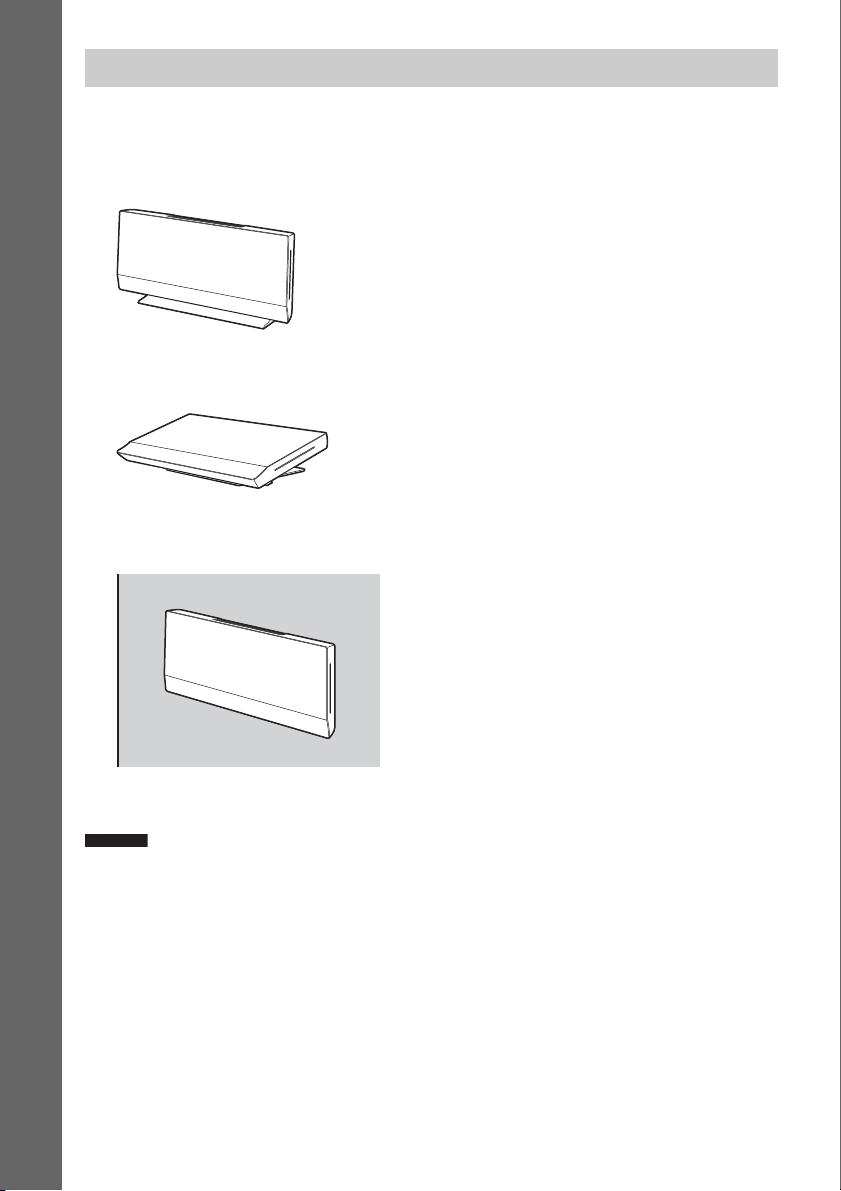
Почеток
Забелешка
Избирање на позиција за монтирање на главниот дел
Можете да изберете една од трите позиции за монтирање на главниот дел: во вертикална
позиција, во хоризонтална позиција или на ѕид.
За монтирање на главниот дел во вертикална положба
Погледнете „Прикачување на капаците” (страница 29).
За монтирање на главниот дел во хоризонтална положба
Упатете се кон дадениот „Водич за монтирање на главниот дел“.
За монтирање на главниот дел на ѕид
Упатете се кон дадениот „Водич за монтирање на главниот дел“.
Контактирајте со монтажер за монтирање на главниот дел на ѕид.
• За да го монтирате главниот дел на ѕид, потребни ви се држачите за на ѕид A и B. Тие не се дадени со
BDV-L600, па ако е потребно купете ги држачите (WS-L100).
MK
28
Page 29

Почеток
Забелешка
Прикачување на капаците
Кабел за FM антена (воздушна)
Јазичиња
Откако ќе ги направите сите поврзувања, организирајте ги каблите и прикачете го капакот на
плочата и капакот на држачот со следење на чекорите подолу.
1 Поставете го главниот дел на неговата предна страна.
• Поставете го главниот дел на мек дебел материјал за да спречите оштетување на главниот дел.
2 Соберете ги каблите заедно (освен FM жичната антена (воздушна)), водете ги низ
отворот на десната страна од главниот дел, зад спојката (A) и низ отворот на дното
од главниот дел.
Протнете ја FM жичната антена (воздушна) низ малата вдлабнатина на заднината на
главниот дел.
3 Протнете го AC кабелот за струја (главен вод) низ отворот на главниот дел зацврстувајќи
го зад јазичињата, водете го низ отворот на левата страна од главниот дел, зад
спојката (B) и низ отворот на дното од главниот дел.
29
MK
Page 30

Почеток
Кабел за FM антена (воздушна)
4 Прикачете ја плочата на капакот на задната површина од главниот дел.
Ставете го левиот крај од долниот дел на капакот на плочата врз (C), порамнете го долниот
испакнат дел од капакот на плочата со (D) и потоа лиз гајте го навнатре се додека не кликне
на место.
Забелешка
• Осигурете се дека целосно сте ја издолжиле FM жичната антена (воздушна).
• По прикачување на капакот на плочата, FM жичната антена (воздушна) држете ја колку што е можно
похоризонтално.
• Ако USB уред (како што е USB меморија) којшто има долго, тенко тело кон страничната плоча,
користете го (USB) портот на левата страна од главниот дел.
5 Прикачете го капакот на држачот на задната површина од главниот дел.
Порамнете ги двата краја од понискиот дел на капакот на држачот со водачите на
држачот (E) и потоа нежно лизгајте го капакот на држачот надолу.
За да се отстрани капакот на држачот
Поставете го главниот дел на неговата предна страна.
Куките на капакот притиснете ги надолу и лизгајте го на капакот на држачот во насока на
стрелките на сликата подолу.
MK
30
Page 31

Почеток
За да се отвори вратичката на плочата на капакот
Вратичка
За да се отвори вратичката
За да се затвори вратичката
За да ги подредите каблите на левата страна на главниот дел, отворете го вратичката на плочата
на капакот пред да го прикачите капакот на плочата. Осигурете се дека нема да ја изгубите
вратичката.
За да ја отворите вратичката, отстранете го капакот на плочата, држете ја вратичката и потоа
повлечете ја нагоре и нанадвор.
За да ја затворите вратичката, порамнете го истакнатиот дел од вратичката со истакнатиот дел
од капакот на плочата и потоа нежно притиснете навнатре и надолу врз вратичката додека не
кликне.
31
MK
Page 32

Почеток
Вклучување на системот
"/1
LINK/STANDBY индикатор
Откако ќе ги направите сите поврзувања во „Чекор 2: Поврзување на системот” (страница 19),
вклучете го системот.
1 Притиснете "/1 за да го вклучите главниот дел.
2 Поврзете го AC кабелот за струја (главен вод) на субвуферот во ѕиден штекер (главен).
Откако субвуферот ќе се вклучи, индикаторот LINK/STANDBY преминува во зелено
и безжичното емитување е активирано.
Забелешка
• Ако индикаторот LINK/STANDBY не се вклучува, видете „Субвуфер” (страница 13) и „Звук”
(страница 77).
За режимот подготвено
Субвуферот автоматски влегува во режимот подготвено (индикаторот LINK/STANDBY
преминува во црвено) кога главниот дел е во режим подготвено или безжичното емитување
е деактивирано.
Субвуферот автоматски се вклучува (индикаторот LINK/STANDBY преминува во зелено) кога
главниот дел е вклучен или безжичното емитување е активирано.
За да се дефинира безжичната врска
Ако користите бројни безжични продукти или вашите соседи користат безжични продукти,
мо же д а нас тан ат п речк и. З а да го сп реч ите тоа , мож е да ја де фин ира те бе зжи чна та вр ска за д а го
поврзете главниот дел со субвуферот (функција Безбедна врска). За детали, погледнете
„Понатамошни поставки за безжичниот систем” (страница 58).
MK
32
Page 33

Почеток
Чекор 3: Изведување на
C/X/x/c,
HOME
"/1
[Easy Setup] (Брзо
поставување)
• Поврзување на HDMI кабел: Следете ги
упатствата што се прикажани на ТВ
екранот.
• Поврзување на видео кабел: Изберете
[16:9] или [4:3] така што сликата
правилно ќе се прикаже.
Следете ги чекорите подолу за да ги
направите основните приспособувања
за користење на системот.
Прикажаните единици варираат во
зависност од моделот за земјата.
231
564
8097
1 Вклучете го ТВ.
2 Притиснете [/1.
3 Променете го избирачот за влез на
вашиот ТВ така што сигналот од
системот ќе се појави на ТВ екранот.
Се појавува екранот за [Easy Setup] (Брзо
поставување) за OSD избор на јазик.
За да го повикате екранот за
[Easy Setup] (Брзо поставување)
1 Притиснете HOME.
На ТВ екранот се појавува почетното
мени.
2 Притиснете C/c за да одберете
[Setup] (Поставки).
3 Притиснете X/x за да изберете
[Easy Setup] (Брзо поставување),
потоа притиснете .
4 Притиснете C/c за да изберете [Start]
(Старт), потоа притиснете .
Се појавува екранот за [Easy Setup]
(Брзо поставување).
4 Изведете го [Easy Setup] (Брзото
поставување). Следете ги упатствата на
екранот за да ги направите основните
поставки користејќи C/X/x/c и .
Во зависност од методот на поврзување
(страница 20), изведете ја следната
поставка.
33
MK
Page 34

Почеток
8097
564
231
FUNCTION
Чекор 4: Избирање на изворот
Можете да го изберете изворот на
репродуцирање.
Постојано притискајте FUNCTION сè додека
на екранот на предната плоча не се појави
посакуваната функција.
Секојпат кога ќе притиснете FUNCTION,
функцијата се менува како што следува.
„BD/DVD“ t „FM“ t „HDMI1“ t
„HDMI2“ t „TV“ t „BD/DVD“ t …
Функција Извор
“BD/DVD” Диск, USB уред, iPod/iPhone или
“FM” FM радио (страница 49)
“HDMI1”/
“HDMI2”
“TV” Компонента (ТВ итн.) којашто
34
MK
мрежен уред за системот да го
репродуцира
Компонента којашто е поврзана
со HDMI IN 1 или HDMI IN 2
џекчето на задната плоча
(страница 22)
е поврзана со TV DIGITAL IN
(OPTICAL) приклучокот на
задната плоча или со ТВ
компатибилен со функцијата
Audio Return Channel, што
е поврзан со HDMI OUT
приклучокот на задната плоча
(страница 20)
Page 35

Почеток
Чекор 5: Уживање на сараунд звук
8097
564
231
X/x/c,
OPTIONS
По изведувањето на претходните чекори и започнување на репродуцирањето, можете
едноставно да уживате во сараунд звукот. Исто така, можете да одберете претходно
програмирани сараунд поставки кои се скроени според различни видови на извори на звуци.
Тие го доведуваат возбудливиот и моќен звук на киното во вашиот дом.
Избор на сараунд поставки според вашите претпочитања за слушање
Методот за поставување се разликува во зависност од функцијата.
Кога репродуцирате преку функцијата „BD/DVD“* или „FM“
1 Притиснете OPTIONS.
На ТВ екранот се појавува менито за опции.
2 Притиснете X/x за да изберете [Surround Setting] (Сараунд поставки), потоа
притиснете .
3 Постојано притискајте X/x сè додека на ТВ екранот не се појави сараунд поставката
којашто ја барате.
Погледнете ја табелата подолу за опис на поставката на сараунд звук.
4 Притиснете .
Поставката е извршена.
* Поставките за сараунд звук не важат за интернет содржина.
Кога репродуцирате преку функцијата „HDMI1“, „HDMI2“ или „TV“
1 Притиснете OPTIONS.
Менито за опции се појавува на екранот на предната плоча.
2 Постојано притискајте X/x сè додека „SUR. SET“ не се појави на екранот на предната
плоча, потоа притиснете или c.
3 Постојано притискајте X/x сè додека на екранот на предната плоча не се појави сараунд
поставката којашто ја барате.
Погледнете ја табелата подолу за опис на поставката на сараунд звук.
35
MK
Page 36

Почеток
Забелешка
Совет
4 Притиснете .
Поставката е извршена.
5 Притиснете OPTIONS.
Менито за опции на екранот на предната плоча се исклучува.
За излез за звучникот
Стандардната поставка е [Auto] (Автоматски) („AUTO“).
Сараунд поставки Ефект
[Auto] (Автоматски)
“AUTO”
[2ch Stereo]
(Двоканално стерео)
“2CH ST.”
• Во зависност од влезниот тек, сараунд поставките може да не се ефикасни.
• Кога репродуцирате Супер аудио CD, сараунд поставките не се активирани.
• Исто така можете да ја изберете сараунд поставката во [Surround Setting] (Сараунд поставки) на [Audio
Settings] (Аудио поставки) (страница 67).
Системот дава звук со соодветен ефект што автоматски зависи од изворот.
• Двоканален извор: Дава два канални звуци како што се.
• Повеќеканален извор: Симулира 7.1 или 5.1 сараунд звук со два предни звучници
исубвуфер.
Системот емитува двоканален звук без разлика на форматот на звукот или бројот
на канали.
Повеќеканалните сараунд формати се намалени на два канали.
36
MK
Page 37

Репродукција
Забелешка
Совет
Репродукција
Обележаната страна однапред
USB
меморија
Задна плоча
Репродукција на диск
За дискови што се репродуцираат, видете
„Дискови кои се репродуцираат“
(страница 81).
1 Променете го избирачот за влез на
вашиот ТВ така што сигналот од
системот ќе се појави на вашиот
ТВ екран.
2 Внесете диск.
се појавува на почетното мени
и репродуцирањето започнува.
Ако репродукцијата не започне
автоматски, изберете во категоријата
[Video] (Видео), [Music] (Музика)
или [Photo] (Фотографија)
ипритиснете .
• Не внесувајте диск кога главниот дел е во
режимот подготвено.
• Не внесувајте диск додека осветлувањето
LED трепка веднаш откако сте го вклучиле
главниот дел.
• Внесете го дискот право во отворот за диск.
1 Поврзете го USB уредот со (USB)
портот на задната површина од
главниот дел.
За користење само на BONUSVIEW,
Прескокнете до чекор 3.
За локално складирање, користете 1 GB
или поголема USB меморија.
2
Подгответе се за BD-LIVE (само BD-LIVE).
• Поврзете го системот со мрежа
(страница 24).
• Поставете ја [BD Internet Connection]
(BD интернет врската) на [Allow]
(Дозволи) (страница 68).
3
Внесете BD-ROM со BONUSVIEW/BD-LIVE.
Методот на работа се разликува во
зависност од дискот. Погледнете во
упатстватта за работа на дискот.
• За да избришете податоци во USB меморијата,
изберете [Erase BD Data] (Избриши BD податоци)
[Video] (Видео) и притиснете . Сите
податоци складирани во папката buda ќе бидат
избришани.
Уживање на Blu-ray 3D
Уживање BONUSVIEW/BD-LIVE
Некои BD-ROM со „BD-LIVE логото*“ имаат
бонус содржина и други податоци кои може
да се преземат за уживање.
*
Можете да уживате во Blu-ray 3D дисковите
со 3D лого*.
*
1 Подгответе се за репродукција на
Blu-ray 3D диск.
• Поврзете го системот со вашиот 3Dкомпатибилен ТВ користејќи HDMI
кабел со голема брзина (не е даден).
37
MK
Page 38

• Поставете ги [3D Output Setting]
Совет
Забелешка
USB уред
Задна плоча/лева страна на главниот дел
(3D излезните поставки) и [TV Screen
Size Setting for 3D] (ТВ поставки за 3D
во големина на екранот) во [Screen
Settings] (Поставки на екранот)
(страница 65).
2 Вметнете Blu-ray 3D диск.
Методот на работа се разликува во
зависност од дискот. Погледнете во
упатствата за работа што се дадени
со дискот.
• Исто така, погледнете во упатствата за работа на
вашиот 3D-компатибилен ТВ.
Прикажување на информацијата за репродуцирање
Можете да ја проверите информацијата за
репродуцирање итн. со притискање на
DISPLAY.
Прикажаната информација се разликува во
зависност од видот на дискот и статусот на
системот.
Пример: кога репродуцирате BD-ROM
диск, видео кодек, брзина на пренос на
податоци, тип на повторување, изминато
време, вкупно време на репродуцирање
F Број на глава
G Тековно избраниот агол
Репродуцирање од USB уред
Можете да репродуцирате видео/музички/
фотографски датотеки на поврзаниот
USB уред.
За типови датотеки што се репродуцираат,
видете „Типови датотеки кои се
репродуцираат“ (страница 82).
1 Поврзете го USB уредот со (USB)
портот на главниот дел.
Погледнете во упатствата за работа на
USB уредот пред поврзување.
A Излезна резолуција/видео фрекфенција
B Број или име на наслов
C Тековно избраната аудио поставка
D Достапни функции ( агол, аудио,
превод)
E Информација за репродуцирање
Прикажува режим на репродуцирање,
статусна лента на репродуцирање, тип на
MK
38
2 Притиснете HOME.
На ТВ екранот се појавува почетното
мени.
3 Притиснете C/c за да изберете
[Video] (Видео), [Music] (Музика)
или [Photo] (Фотографија).
4 Притиснете X/x за да изберете
[USB device (rear)] (USB уред
(заден)) или [USB device (left)]
(USB уред (лев)), потоа притиснете .
• Не отстранувајте го USB уредот за време на
операцијата. За да избегнете оштетување на
податоците на USB уредот, исклучете го
системот кога го поврзувате или
отстранувате USB уредот.
Page 39

Репродукција
Уживање со iPod/iPhone
VIDEO IN
Држач за
iPod/iPhone
ТВ
Видео кабел (даден)
Задна плоча
USB кабел (даден)
или
Лева страна
Можете да уживате во музиката/видео
записите/фотографиите на уредот и да ја
полните батеријата на iPod/iPhone преку
системот.
Компатибилни iPod/iPhone модели
Компатибилните iPod/iPhone модели се како
што следува. Ажурирајте го вашиот iPod/
iPhone со најновиот софтвер пред да го
користите со системот.
Произведено за iPod touch – четврта
генерација, iPod touch – трета генерација,
iPod touch – втора генерација, iPod touch –
прва генерација, iPod nano – шеста
генерација, iPod nano – петта генерација
(видео камера), iPod nano – четврта
генерација (видео), iPod nano – трета
генерација (видео), iPod nano – втора
генерација (алуминиум), iPod nano – прва
генерација, iPod петта генерација (видео),
iPod класик, iPhone 4, iPhone 3GS, iPhone 3G,
iPhone
За да уживате во iPod/iPhone преку
системот
1 Поврзете го држачот за iPod/iPhone
(даден) со задниот или левиот (USB)
порт на главниот дел, потоа поставете
го iPod/iPhone на држачот за iPod/
iPhone.
Кога репродуцирате видео датотека/
фотографија, поврзете го приклучокот
за видео излез на држачот за iPod/iPhone
со приклучокот за видео влез на вашиот
ТВ со видео кабел (даден) пред
поставување на iPod/iPhone врз
држачот за iPod/iPhone.
USB
T
U
O
V
I
O
D
E
2 Притиснете HOME.
На ТВ екранот се појавува почетното
мени.
3 Притиснете C/c за да изберете
[Video] (Видео), [Music] (Музика)
или [Photo] (Фотографија).
4 Притиснете X/x за да изберете [iPod
(rear)] (iPod (заден)) или [iPod (left)]
(iPod (лев)), потоа притиснете .
x Ако во чекор 3 избравте [Video]
(Видео) или [Music] (Музика)
На ТВ екранот се подредени видео/
музичките датотеки. Одете на
следниот чекор.
x Ако во чекор 3 избравте [Photo]
(Фотографија)
На ТВ екранот се појавува [Please change
the TV input to the video input...]
(Променете го ТВ влезот на видео
влезот...). Променете го избирачот за
влез на вашиот ТВ така што сигналот
од iPod/iPhone ќе се појави на вашиот
ТВ екран. Потоа, започнете ја
презентацијата со директно ракување
на iPod/iPhone.
39
MK
Page 40

5 Притиснете C/X/x/c и за да ја
Забелешка
Забелешка
изберете датотеката којашто сакате
да ја репродуцирате.
Звукот од iPod/iPhone се репродуцира во
системот.
Кога репродуцирате видео датотека,
променете го избирачот за влез на
вашиот ТВ така што сигналот од iPod/
iPhone ќе се појави на вашиот ТВ екран.
Можете да ракувате со iPod/iPhone
користејќи ги копчињата на
далечинскиот управувач.
За деталите за управување со iPod/
iPhone, прочитајте ги и упатствата за
работа на iPod/iPhone.
• За да промените некоја системска поставка, како
што е сараунд поставка, додека гледате слики од
вашиот iPod/iPhone на вашиот ТВ, изберете го
влезот на вашиот ТВ за овој систем пред да
ракувате со системот.
За ракување со iPod/iPhone
користејќи го далечинскиот
управувач
Можете да ракувате со iPod/iPhone
користејќи ги копчињата на далечинскиот
управувач. Следната табела покажува
пример на копчиња кои може да се користат.
(Во зависност од iPod/iPhone моделот,
операцијата може да е различна.)
За [Video] (Видео)/ [Music] (Музика)
Притиснете Операција
N Започнува со репродукцијата.
X Ја паузира репродукцијата.
x Ја прекинува репродукцијата.
m или M Премотува напред или назад.
. или > Оди на претходната/следната
датотека или глава (ако има).
За [Photo] (Фотографија)
Притиснете Операција
N, X Започнува/паузира
репродуцирање.
Кога ќе го притиснете и задржите
неколку секунди кое било од овие
копчиња, поврзаниот iPod/iPhone
влегува во режим на мирување.
Притиснете Операција
x Ја паузира репродукцијата.
m или M Премотува напред или назад.
. или > Оди на претходната/следната
датотека.
Кога ќе го притиснете и задржите
кое било од овие копчиња,
поврзаниот iPod/iPhone
премотува напред или назад.
DISPLAY Го вклучува светлото во
позадината (или го продолжува за
30 секунди).
OPTIONS, C Се враќа на претходната
хиерархија на екран/папка.
X/x Го избира претходниот/следниот
член.
, c Го внесува избраниот член.
• iPod/iPhone се полни кога е поврзан со системот
додека системот е вклучен.
• Кога [Auto Standby] (Автоматски подготвено)
е поставено на [On] (Вклучено), системот може
автоматски да се исклучи додека користите iPod/
iPhone.
• Не можете да пренесувате песни на iPod/iPhone од
овој систем.
• Sony не може да прифати одговорност во случај
податоците снимени на iPod/iPhone да се изгубат
или оштетат кога се користи iPod/iPhone поврзан
со овој главен дел.
• Овој производ е дизајниран специфично за да
работи со iPod/iPhone и потврдено е дека ги
исполнува стандардите за изведба на Apple.
• Не отстранувајте го iPod/iPhone за време на
операцијата. За да избегнете оштетување на
податоците на iPod/iPhone, исклучете го системот
кога го поврзувате или отстранувате iPod/iPhone.
• Системот препознава само iPod/iPhone што
претходно биле поврзани со системот.
• Функцијата за системска аудио контрола не
работи додека репродуцирате видео датотеки/
фотографии преку iPod/iPhone.
• Кога ќе поврзете iPod кој не е компатибилен со
функцијата за видео излез и ќе изберете [iPod
(rear)] (iPod (заден)) или [iPod (left)] (iPod (лев)
во [Video] (Видео) или [Photo] (Фотографија), на
ТВ екранот се покажува порака со
предупредување.
• Системот може да препознае до 3000 датотеки
(вклучувајќи папки).
40
MK
Page 41

Репродукција
Репродуцирање преку
Совет
Плеер
Плеер
(Овој систем)
Сервер
мрежа
Проток на BRAVIA интернет видео
BRAVIA интернет видео служи како порта
која доведува избрана интернет содржина
и различна забава на барање право до
вашиот главен дел.
• Некоја интернет содржина бара регистрација
преку компјутер пред да може да се репродуцира.
1 Подгответе се за BRAVIA интернет
видео.
Поврзете го системот со мрежа
(страница 24).
2 Притиснете C/c за да изберете
[Video] (Видео), [Music] (Музика)
или [Photo] (Фотографија).
3 Притиснете X/x за да изберете икона
на снабдувач на интернет содржина,
потоа притиснете .
Ако листата на интернет содржина не
е воспоставена, таа ќе биде претставена
со нестекната икона или со нова икона.
За користење на контролната плоча
Контролната плоча се појавува кога видео
датотеката ќе започне да се репродуцира.
Прикажани единици може да се разликуваат
во зависност од снабдувачите на интернет
содржина.
За повторно прикажување, притиснете
DISPLAY.
A Контролен екран
Притиснете C/X/x/c или за
операциите на репродуцирање.
B Статусна лента на репродуцирање
Статусна лента, курсор кој ја покажува
моменталната положба, времето на
репродуцирање, времетраењето на видео
датотеката
Индикатор за состојба на мрежа
C
Покажува јачина на сигнал за безжична
конекција.
Покажува жична конекција.
D Брзина на мрежен пренос
E Име на следната видео датотека
F Името на тековната видео датотека
Репродуцирање на датотеки на Домашна мрежа (DLNA)
Можете да репродуцирате видео/музички
датотеки/фотографии на други DLNAпотврдени компоненти поврзувајќи ги на
вашата домашна мрежа.
Овој главен дел може да се користи како
плеер и изведувач.
• Сервер: Складира и испраќа датотеки
• Плеер: Прима и репродуцира датотеки од
серверот
• Изведувач: Прима и репродуцира датотеки
од серверот и друга компонента
(контролор) може да го управува
• Контролор: Управува со компонентата
изведувач
41
MK
Page 42

Подгответе се за употреба на DLNA
Забелешка
Совет
Плеер
(Овој систем)
Сервер
Контролор
Изведувач
(Овој систем)
Сервер
PARTY гостин
PARTY домаќин
(Овој систем)
PARTY гостин
функцијата.
• Поврзете го системот со мрежа
(страница 24).
• Подгответе други DLNA-потврдени
компоненти. За детали, видете ги
оперативните упатства на компонентите.
За репродуцирање на датотеки
складирани на DLNA сервер преку
системот (DLNA плеер)
Изберете ја иконата за DLNA сервер од
[Video] (Видео), [Music] (Музика) или
[Photo] (Фотографија) во почетното
мени, потоа изберете ја датотеката којашто
сакате да ја репродуцирате.
За репродуцирање на неповрзани
датотеки со управување на системот
(Изведувач) преку DLNA контролор
Можете да го управувате системот со DLNAпотврден контролор, како што е iPhone, кога
репродуцирате датотеки складирани на
DLNA сервер.
За детали на операцијата, видете ги
оперативните упатства на DLNA
контролорот.
• Не управувајте со системот со дадениот
далечински управувач и со DLNA контролор
во исто време.
• За детали за DLNA контролорот, упатете се на
оперативните упатства на DLNA контролорот.
• Системот е компатибилен со “Play To” функцијата
на Windows Media® Player 12 која стандардно доаѓа
со Windows 7.
Репродуцирање на истата музика во различни соби (PARTY STREAMING)
Можете да ја репродуцирате истата музика во
исто време низ сите Sony компоненти
кои се компатибилни со функцијата
PARTY STREAMING и поврзани со
вашата домашна мрежа.
Има два вида на PARTY STREAMINGкомпатибилни компоненти.
• PARTY домаќин: Испраќа и репродуцира
датотеки
• PARTY гостин: Прима и репродуцира
датотеки
Овој главен дел може да се користи како
PARTY домаќин или PARTY гостин.
MK
42
Контролирајте го овој систем користејќи
DLNA контролор.
Page 43

Репродукција
Подгответе се за PARTY STREAMING.
Забелешка
• Поврзете го системот со мрежа
(страница 24).
• Поврзете компоненти кои се
компатибилни со PARTY STREAMING
функцијата.
За користење на системот како PARTY
домаќин
Изберете песна во [Music] (Музика),
потоа изберете [Start Party] (Започни забава)
од менито со опции за да започнете со
PARTY.
За да се затвори PARTY, притиснете HOME.
За користење на системот како PARTY
гостин
Изберете [Party] (Забава) во [Music]
(Музика), потоа изберете ја иконата на
уредот PARTY домаќин.
За да ја напуштите PARTY, притиснете
OPTIONS, потоа изберете [Leave Party]
(Напушти ја забавата).
За да ја затворите PARTY, притиснете
OPTIONS, потоа изберете [Close Party]
(Затвори ја забавата).
• Продажното и производното подредување на
производите што се компатибилни со функцијата
PARTY STREAMING се разликуваат во зависност
од областа.
Барање на видео/музички информации
Можете да добиете информации за
содржината користејќи ја технологијата на
Gracenote и да барате сродни информации.
1 Поврзете го системот со мрежа
(страница 24).
2 Внесете диск или поврзете USB уред
со содржина за која сакате да
пребарувате.
Можете да изведете видео пребарување
од BD-ROM или DVD-ROM и музичко
пребарување од CD-DA (музичко CD)
или USB уред.
3 Притиснете C/c за да изберете
[Video] (Видео) или [Music]
(Музика).
4 Притиснете X/x за да изберете
[Video Search] (Пребарување на видео)
или [Music Search] (Пребарување на
музика).
Содржината на информацијата
еприкажана.
A Детали за содржината
Прикажува листа на сродни информации,
како што се наслов, улоги, песна или
изведувач.
B [Playback History] (Историја на
репродуцирање)
Прикажува листа на претходно
репродуцирани BD-ROM/DVD-ROM/
CD-DA (музички CD) наслови. Изберете
наслов за да добиете информација за
содржината.
C [Search History] (Историја на пребарување)
Прикажува листа на претходни
пребарувања изведени преку функцијата
[Video Search] (Пребарување на видео) или
[Music Search] (Пребарување на музика).
За пребарување на понатамошни
сродни информации
Изберете член од листата и изберете ја
услугата за пребарување.
43
MK
Page 44
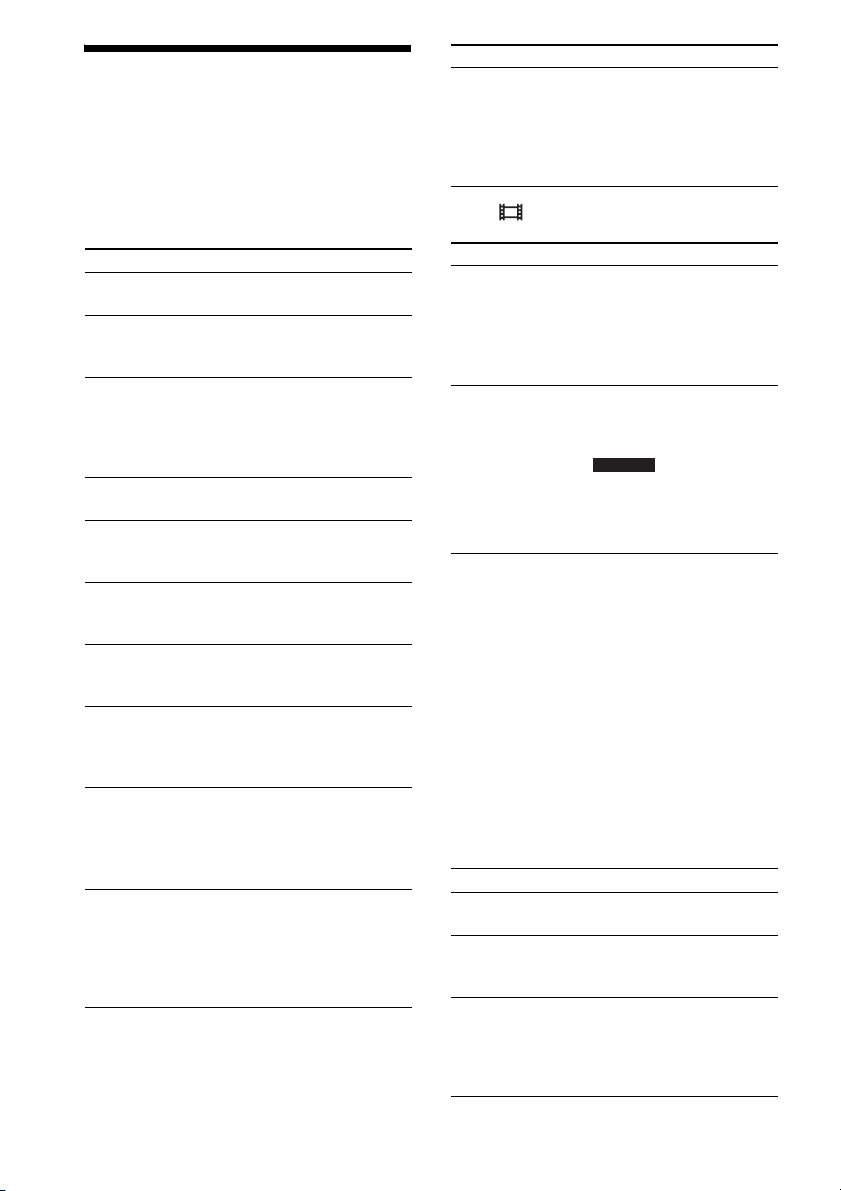
Достапни опции
Забелешка
Достапни се различни поставки и операции
за репродуцирање со притискање на
OPTIONS. Достапните членови се
разликуваат во зависност од ситуацијата.
Општи опции
Членови Детали
[Close Party]
(Затвори ја забавата)
Ја затвора забавата во
којашто системот
учествува. Функцијата
PARTY STREAMING
завршува за сите други
уреди кои учествуваат.
Само [Video] (Видео)
Членови Детали
[Surround Setting]
(Сараунд поставка)
[Repeat Setting]
(Поставки за
повторување)
[3D Menu] (3D мени) [3D Depth Adjustment]
[Favourites List]
(Листа на омилени)
[Play/Stop]
(Репродуцирај/
Прекини)
[Play from start]
(Репродуцирај од
почеток)
[Add to Favourites]
(Додади кон
омилени)
[Remove from
Favourites]
(Отстрани од
омилени)
[Start Party]
(Започни забава)
[Leave Party]
(Напушти ја
забавата)
Ја менува сараунд
поставката (страница 19).
Поставува повторно
репродуцирање.
(Приспособување на 3D
длабочина): Приспособете
ја длабочината на 3D
сликите.
Ја прикажува Листата на
омилени.
Започнува или прекинува
репродуцирање.
Го репродуцира членот од
почетокот.
Додава член од интернет
содржина кон Листата на
омилени.
Брише член од интернет
содржина од Листата на
омилени.
Започнува забава со
избраниот извор.
Овој член може да не се
појави во зависност од
изворот.
Ја напушта забавата во
којашто системот
учествува. Функцијата
PARTY STREAMING
продолжува меѓу другите
уреди кои учествуваат.
Членови Детали
[A/V SYNC] Ја прилагодува празнината
[3D Output Setting]
(Поставка за 3D
излез)
[Video Settings]
(Видео поставки)
[Pause] (Пауза) Ја паузира репродукцијата.
[Top Menu] (Главно
мени)
[Menu/Popup Menu]
(Мени/Мени кое се
појавува)
[Title Search]
(Пребарување на
наслов)
помеѓу сликата и звукот.
За детали, видете
„Прилагодување на
доцнењето помеѓу сликата
и звукот“ (страница 46).
Поставува дали автоматски
да произведе 3D видео или
да не произведе.
• 3D видео од HDMI IN 1
или HDMI IN 2
приклучокот е излез без
разлика на оваа поставка.
• [Picture Quality Mode]
(Режим за квалитет на
слика): Ги избира
поставките за слика за
различни средини на
осветлување.
• [FNR]: Ги намалува
случајните пречки кои се
појавуваат во филмот.
• [BNR]: Ги намалува блок
пречките како мозаик во
сликата.
• [MNR]: Намалува помали
пречки околу контурите
на сликата (mosquito
noise).
Го прикажува главното
мени на BD или DVD.
Го прикажува менито кое се
појавува на BD-ROM или
менито на DVD.
Пребарува наслов на
BD-ROM/DVD VIDEO
игозапочнува
репродуцирањето
од почетокот.
44
MK
Page 45

Репродукција
Членови Детали
[Chapter Search]
(Пребарување на
глава)
[Angle] (Агол) Пребарува други агли за
[IP Content Noise
Reduction]
(Намалување на
пречки на IP
содржина)
[Video Search]
(Пребарување на
видео)
Пребарува глава на
BD-ROM/DVD VIDEO
игозапочнува
репродуцирањето
од почетокот.
гледање кога на BD-ROM/
DVD VIDEO се снимени
повеќе агли.
Приспособете го видео
квалитетот на интернет
содржината.
Прикажува информации за
BD-ROM/DVD-ROM
според Gracenote
технологијата.
Само [Music] (Музика)
Членови Детали
[Add Slideshow
BGM] (Додај музика
во позадината на
презентацијата)
[Music Search]
(Пребарување на
музика)
[Shuffle Setting]
(Поставка за
мешање) (iPod/
iPhone само)
Регистрира музички
датотеки во USB
меморијата како музика
во позадината на
презентацијата.
Прикажува информации за
аудио CD (CD-DA) според
технологијата на Gracenote.
Поставува мешано
репродуцирање.
Членови Детали
[Slideshow BGM]
(Музика во
позадината на
презентацијата)
[Rotate Left]
(Ротирај лево)
[Rotate Right]
(Ротирај десно)
[View Image]
(Погледни ја
сликата)
• [Off] (Исклучено): Ја
исклучува функцијата.
• [My Music from USB]
(Моја музика од USB):
Ги поставува музичките
датотеки регистрирани во
[Add Slideshow BGM]
(Додај музика во
позадината на
презентацијата).
• [Play from Music CD]
(Репродуцирај од музичко
CD): Ги поставува песните
на CD-DA (музичките
CD).
Ја ротира фотографијата
спротивно на стрелките на
часовникот за 90 степени.
Ја ротира фотографијата во
насока на стрелките на
часовникот за 90 степени.
Ја прикажува избраната
слика.
Само [Photo] (Фотографија)
Членови Детали
[Slideshow]
(Презентација)
[Slideshow Speed]
(Брзина на
презентацијата)
[Slideshow Effect]
(Ефект на
презентацијата)
Започнува презентација.
Ја менува брзината на
презентацијата.
Го поставува ефектот кога
репродуцира презентација.
45
MK
Page 46

Забелешка
Прилагодување на доцнењето помеѓу сликата и звукот
(A/V SYNC)
Кога звукот не соодветствува на сликите на
ТВ екранот, можете да го прилагодите
задоцнувањето помеѓу сликата и звукот.
Методот за поставување се разликува во
зависност од функцијата.
• Во зависност од влезниот тек, A/V SYNC може да
не е ефикасно.
Кога репродуцирате преку
функцијата „BD/DVD“
1 Притиснете OPTIONS.
На ТВ екранот се појавува менито
за опции.
2 Притиснете X/x за да изберете
[A/V SYNC] (А/В синхронизација),
потоа притиснете .
3 Притиснете C/c за да го прилагодите
доцнењето помеѓу сликата и звукот.
Можете да прилагодите од 0 ms до
300 ms со зголемувања од 25 ms.
4 Притиснете .
Поставката е извршена.
Кога репродуцирате преку
функцијата „HDMI1“, „HDMI2“
или „TV“
1 Притиснете OPTIONS.
Менито за опции се појавува на екранот
на предната плоча.
2 Постојано притискајте X/x сè додека
„A/V SYNC“ не се појави на екранот на
предната плоча, потоа притиснете
или c.
3 Притиснете X/x за да го прилагодите
доцнењето помеѓу сликата и звукот.
Можете да прилагодите од 0 ms до
300 ms со зголемувања од 25 ms.
4 Притиснете .
Поставката е извршена.
5 Притиснете OPTIONS.
Менито за опции на екранот на предната
плоча се исклучува.
46
MK
Page 47

Прилагодување на звукот
Забелешка
Прилагодување на звукот
SOUND
MODE
Избор на ефектот да соодветствува на изворот
Можете да изберете соодветен режим на звук
за филмови или музика.
231
564
Постојано притискајте на SOUND MODE за
време на репродуцирањето сè додека на
екранот на предната плоча не се појави
посакуваниот режим.
•“AUTO”: Системот избира „MOVIE“ или
„MUSIC“ автоматски за да произведе
звучен ефект во зависност од дискот или
протокот на звук.
• “MOVIE” : Системот го обезбедува звукот за
филмовите.
• “MUSIC”: Системот го обезбедува звукот за
музиката.
• “SPORTS”: Системот додава екот за
спортски програми.
• “GAME ROCK”: Системот го обезбедува
звукот за музички/ритмички игри.
• Во зависност од дискот или изворот, кога ќе
изберете „AUTO“, почетокот на звукот може да
биде отсечен додека системот автоматски го
избира оптималниот режим. За да избегнете
сечење на звукот, изберете нешто друго освен
„AUTO“.
• Во зависност од влезниот тек, режимот за звук
може да не биде ефикасен.
• Кога ќе репродуцирате Супер аудио CD, оваа
функција не работи.
8097
Избор на аудио формат, повеќејазични правци или канал
Кога системот репродуцира BD/DVD VIDEO
што е снимено во повеќе аудио формати
(PCM, Dolby Digital, MPEG аудио или DTS)
или повеќејазични правци, можете да го
промените аудио форматот или јазикот.
Со CD, можете да го изберете звукот од
десниот или левиот канал и да го слушате
звукот од избраниот канал и преку десниот
и преку левиот звучник.
Постојано притискајте на за време на
репродуцирањето за да го изберете
посакуваниот аудио сигнал.
На ТВ екранот се појавува аудио
информацијата.
x BD/DVD VIDEO
Во зависност од BD/DVD VIDEO, изборот на
јазик се разликува.
Кога се прикажани 4 броеви, тие означуваат
код на јазик. Погледнете „Листа за код на
јазик“ (страница 86) за да потврдите кодот
кој јазик го претставува. Кога истиот јазик
е претставен два или повеќе пати, BD/DVD
VIDEO е снимено во повеќе аудио формати.
x DVD-VR
Прикажани се типовите на звучните правци
снимени на диск.
Пример:
•[ Stereo] (Стерео)
• [ Stereo (Audio1)] (Стерео (Аудио 1))
• [ Stereo (Audio2)] (Стерео (Аудио 2))
• [ Main] (Главен)
47
MK
Page 48

• [ Sub] (Поднаслов)
Забелешка
Забелешка
• [ Main/Sub] (Главен/Поднаслов)
• [ Stereo (Audio1)] (Стерео (Аудио 1)) и [ Stereo
(Audio2)] (Стерео (Аудио 2)) не се појавуваат кога
на дискот е снимен само еден аудио проток.
x CD
•[ Stereo] (Стерео): Стандардниот стерео
звук.
• [ 1/L] (1/Л): Звукот на левиот канал
(моно).
• [ 2/R] (2/Д): Звукот за десниот канал
(моно).
• [ L+R] (Л+Д): Звукот и од левиот и од
десниот канал излегува од секој
индивидуален звучник.
Уживање на сложен преносен звук
(DUAL MONO)
Можете да уживате во сложен преносен звук
кога системот прима или репродуцира Dolby
Digital сложен преносен сигнал.
Постојано притискајте сè додека на
екранот на предната плоча не се појави
посакуваниот сигнал.
•“MAIN”: Звукот на главниот јазик ќе биде
излез.
• “SUB”: Звукот на јазикот на поднасловот ќе
биде излез.
• “MAIN/SUB”: Излезот ќе биде составен од
мешаниот звук од главниот јазик и јазикот
на преводот.
48
• За да го примите Dolby Digital сигналот, треба да
поврзете ТВ или друга компонента на главниот
дел со дигитален оптички кабел (страница 20).
Ако вашиот ТВ е компатибилен со функцијата
Audio Return Channel (страници 21, 70), можете да
примите Dolby Digital сигнал преку HDMI кабел
со висока брзина.
MK
Page 49

Пребарувач на станици
Пребарувач на станици
x
PRESET +/–
2 +/–
TUNING +/–
C/X/x/c,
HOME
"/1
Копчиња со
броеви
FUNCTION
OPTIONS
FM 7
88.00
MHz
SONY FM
Име на станица (само европски модели)
Тековен појас и претходно
поставен број
Тековна станица
Слушање на радиото
Можете да уживате во радио звукот со
системските звучници.
231
564
8097
Рачно барање на станици
Постојано притискајте на TUNING +/–.
3 Прилагодете ја јачината на звукот со
притискање на 2 +/–.
Ако FM програмата е со пречки
Ако FM програмата е со пречки, можете да
изберете моно прием. Нема да има стерео
ефект, но приемот ќе се подобри.
1 Притиснете OPTIONS.
На ТВ екранот се појавува менито за
опции.
2 Притиснете X/x за да изберете
[FM Mode] (FM режим), потоа
притиснете .
3 Притиснете X/x за да изберете
[Monaural] (Моно).
• [Stereo] (Стерео): Стерео прием.
• [Monaural] (Моно): Моно прием.
4 Притиснете .
Поставката е извршена.
За исклучување на радиото
Притиснете "[/1.
1 Постојано притискајте FUNCTION сè
додека не се појави „FM“ екранот на
предната плоча.
2 Изберете ја радио станицата.
Автоматско барање на станица
Притиснете и задржете TUNING +/– сè
додека не почне автоматско скенирање.
На ТВ екранот се појавува [Auto Tuning]
(Автоматско барање на станици).
Скенирањето прекинува кога системот
ќе најде станица.
За рачно да го прекинете автоматското
барање на станици, притиснете TUNING
+/– или x.
Претходно поставување на радио станици
Можете претходно да поставите до
20 станици. Пред барање на станици,
осигурете се дека јачината на звукот сте
ја намалиле на минимум.
1 Постојано притискајте FUNCTION сè
додека не се појави „FM“ екранот на
предната плоча.
2 Притиснете и задржете TUNING +/– сè
додека не почне автоматско
скенирање.
Скенирањето прекинува кога системот
ќе најде станица.
3 Притиснете OPTIONS.
На ТВ екранот се појавува менито за
опции.
49
MK
Page 50

4 Притиснете X/x за да изберете [Preset
Совет
Забелешка
Совет
Memory] (Претходно поставена
меморија), потоа притиснете .
5 Притиснете X/x за да го изберете
претходно поставениот број кој го
сакате, потоа притиснете .
6 Повторете ги чекорите 2 до 5 за да
меморирате други станици.
За менување на претходно
поставениот број
Изберете го посакуваниот претходно
поставен број со притискање на PRESET +/–,
потоа изведете ја постапката од чекор 3.
Избирање на претходно поставената радио станица
1 Постојано притискајте FUNCTION сè
додека не се појави „FM“ екранот на
предната плоча.
Последно примената станица
епоставена.
2 Постојано притискајте на PRESET +/– за
да ја изберете претходно поставената
станица.
Претходно поставениот број
и фреквенцијата се појавуваат на ТВ
екранот и на екранот на предната плоча.
Секојпат кога ќе го притиснете копчето,
системот поставува една претходно
поставена станица.
• Можете директно да го изберете претходно
поставениот број на станицата со
притискање на копчињата со броеви.
Користење на Системот на радио податоци (RDS)
(Само европски модели)
Што е Системот на радио податоци?
Системот на радио податоци (RDS) е уред за
емитување кој дозволува радио станиците да
испраќаат дополнителни информации
заедно со вообичаениот сигнал на
програмата. Овој пребарувач на програми
нуди погодни RDS карактеристики, како што
е прикажување на името на станицата.
Исто така името на станицата се појавува
ина ТВ екранот.
Примање на RDS емитувања
Едноставно изберете станица од FM
појасот.
Кога ќе најдете станица којашто дава RDS
услуги, името на станицата* се појавува на
екранот на предната плоча.
* Ако RDS емитувањето не е примено, името на
станицата може да не се појави на екранот на
предната плоча.
• RDS може да не работи соодветно ако станицата
што сте ја поставиле не го емитува соодветно RDS
сигналот или ако јачината на сигналот е слаба.
• Сите FM станици не даваат RDS услуга, ниту го
даваат истиот вид на услуги. Ако не сте
запознаени со RDS системот, проверете во вашите
локални радио станици за детали за RDS услугите
во вашата област.
50
• Додека примате RDS емитување, секојпат кога ќе
притиснете DISPLAY, приказот на екранот на
предната плоча се менува како што следува:
Име на станицата t Фреквенција t Претходно
поставен број t Информација за проток t Име
на станицата t …
MK
Page 51

Други операции
Забелешка
Забелешка
Забелешка
Други операции
Исклучување на системот
Можете да го исклучите системот во
синхронизација со ТВ.
Користење на функцијата [Control for HDMI] (Контрола на HDMI) за „BRAVIA“ Sync
Ов аа фу нк ци ја е д ост ап на на ТВ со „BR AV IA “
Sync функцијата.
Со поврзување на Sony компоненти кои се
компатибилни со функцијата HDMI преку
HDMI кабел со голема брзина, операцијата
се поедноставува.
• Некои функции може да се користат само ако
поврзаниот ТВ е компатибилен и бараат
претходна поставка преку ТВ. Упатете се
на оперативните упатства за ТВ.
• За користење на функцијата Системска аудио
контрола, треба да направите аудио врска помеѓу
системот и ТВ (страница 20).
• За користење на функцијата Контрола на
положба, вашиот ТВ мора да има сензор кој може
да ја открие положбата на слушање. Во тој случај,
нивото на звукот и/или квалитетот на сликата на
сите компоненти поврзани со ТВ исто така се
приспособуваат според сигналот од вашиот ТВ.
Користејќи „BRAVIA“ Sync
[Control for HDMI] (Контрола на HDMI)
- Лесно поставување
Можете автоматски да ја поставите
функцијата на системот [Control for HDMI]
(Контрола на HDMI) со овозможување на
поставката кореспондирање на ТВ.
За детали за функцијата [Control for HDMI]
(Контрола на HDMI), видете „[HDMI
Settings] (HDMI поставки)“ (страница 70)
• Системот не се исклучува автоматски додека се
репродуцира музика или кога е поставен на „FM“
функцијата.
Репродуцирање со еден допир
Кога ќе притиснете N на далечинскиот
управувач, системот и вашиот ТВ се
вклучуваат и влезот на ва шиот Т В е поставен
на HDMI влез со којшто системот е поврзан.
Системска аудио контрола
Можете да ја поедноставите операцијата за
да уживате во звук од ТВ или од другите
компоненти.
Функцијата Системска аудио контрола
можете да ја користите како што следува:
• Кога системот е вклучен, звукот на ТВ или
на другите компоненти може да излегува од
звучниците на системот.
• Кога звукот од ТВ или од другите компоненти
излегува преку звучниците на системот,
можете да ги промените звучниците од
кои излегува ТВ звукот со притискање
на SPEAKERS TV
• Кога звукот од ТВ или од другите
компоненти излегува преку звучниците
на системот, можете да ја приспособите
јачината на звукот и да го исклучите
звукот на системот со управување на ТВ.
• Додека ТВ е во режим PAP (picture and picture)
или системот репродуцира видео/фотографски
датотеки од iPod/iPhone, функцијата Системска
аудио контрола нема да работи.
• Во зависност од ТВ, кога ја приспособувате
јачината на звукот на главниот дел, нивото на
јачина на звук се појавува на ТВ екранот. Во тој
случај, нивото на јачина на звук кое се појавува на
ТВ екранот и на екранот на предната плоча на
главниот дел може да се разликува.
y
AUDIO.
51
MK
Page 52

Audio Return Channel
Забелешка
Можете да уживате во ТВ звук преку системот
со користење само на еден HDMI кабел со
голема брзина. За детали за поставката, видете
„Поврзување на ТВ“ (страница 20).
Далечинска Лесна контрола
Можете да ги контролирате основните
функции на системот преку ТВ далечинскиот
управувач кога видео излезот на системот
е прикажан на ТВ екранот.
Следење на јазик
Кога ќе го промените јазикот на сликата на
екранот на ТВ, јазикот на сликата на екранот
на системот исто така се менува по
исклучување и вклучување на системот.
Контрола на патеката
Кога ќе изведете Репродуцирање со еден
допир на поврзаната компонента, системот
се вклучува и ја поставува системската
функција на „HDMI1“ или „HDMI2“ (во
зависност од HDMI приклучокот за влез
што се користи) и влезот на вашиот ТВ
автоматски се поставува на HDMI влез со
којшто системот е поврзан.
• Осигурете се дека компонента е поврзана со
системот преку HDMI кабел со висока брзина
и дека функцијата Контрола на HDMI на
поврзаната компонента е вклучена.
Поставување на звучниците
[Speaker Settings] (Поставки на
звучниците)
За да го добиете најдобриот можен сараунд
звук, поставете го поврзувањето на
звучниците и нивното растојание од вашата
положба на слушање. Потоа употребете го
тест тонот за да го приспособите нивото
и балансот на звучниците на исто ниво.
1 Притиснете HOME.
На ТВ екранот се појавува почетното
мени.
2 Притиснете C/c за да одберете
[Setup] (Поставки).
3 Притиснете X/x за да изберете [Audio
Settings] (Аудио поставки), потоа
притиснете .
4 Притиснете X/x за да из бе ре те [S pe ak er
Settings] (Поставки на звучниците),
потоа притиснете .
Се појавува екранот [Speaker Settings]
(Поставки на звучниците).
5 Притиснете X/x за да го изберете
членот, потоа притиснете .
Проверете ги следните поставки.
52
Контрола на положба
Овој систем автоматски го приспособува
нивото на звук на десниот и левиот преден
звучник ако вашиот ТВ е компатибилен
со Контролата на надворешен уред на
функцијата Контрола на положба. Во тој
случај, другите компоненти поврзани со ТВ
исто така се приспособуваат. За детали,
упатете се на оперативните упатства на
вашиот ТВ.
MK
x [Distance] (Растојание)
Кога ги поместувате звучниците, осигурете
се дека сте ги поставиле параметрите за
растојание (A) од положбата на слушање до
звучниците.
Можете да ги поставите параметрите од 0,0
до 7,0 метри.
Page 53

Други операции
Звучниците на сликата соодветствуваат на
Забелешка
Забелешка
Совет
следното:
1Преден лев звучник (L)
2Преден десен звучник (R)
3Субвуфер
1
[Front Left/Right] (Преден лев/десен) 3,0 m:
Поставете го растојанието за предниот
звучник.
[Subwoofer] (Субвуфер) 3,0 m
растојанието за субвуферот.
• Во зависност од влезниот тек, [Distance]
(Растојанието) може да не е ефикасно.
3
2
A
: Поставете го
Приспособете го нивото на звук како
што следува.
1 Поставете го [Test Tone] (Тест тонот)
на [On] (Вклучено).
2 Притиснете X/x за да изберете [Level]
(Ниво), потоа притиснете .
3 Притиснете X/x за да го изберете
посакуваниот тип на звучник, потоа
притиснете .
4 Притиснете C/c за да изберете лев или
десен звучник, потоа притиснете X/x
за да го приспособите нивото.
5 Притиснете .
6 Повторете ги чекорите 3 до 5.
7 Притиснете RETURN.
Системот се враќа на претходниот екран.
8 Притиснете X/x за да изберете [Test
Tone] (Тест тон), потоа притиснете .
9 Притиснете X/x за да изберете [Off]
(Исклучено), потоа притиснете .
x [Level] (Ниво)
Можете да го приспособите нивото на звук
на звучниците. Можете да ги поставите
параметрите од –6,0 dB до +6,0 dB. Осигурете
се дека сте го поставиле [Test Tone] (Тест
тонот) на [On] (Вклучено) за лесно
приспособување.
[Front Left/Right] (Преден лев/десен) 0,0 dB
Поставете го нивото за предниот звучник.
[Subwoofer] (Субвуфер) 0,0 dB
нивото за субвуферот.
x [Test Tone] (Тест тон)
Звучниците ќе емитуваат тест тон за да се
приспособи [Level] (Нивото).
[Off]
(Исклучено): Тест тонот не се емитува
од звучниците.
[On] (Вклучено): Тест тонот се емитува
од секој звучник во низа додека се
приспособува нивото. Кога ќе изберете еден
од членовите на [Speaker Settings] (Поставки
на звучниците), тест тонот се емитува од
секој звучник во низа.
: Поставете го
• Сигналите на тест тонот не излегуваат од HDMI
OUT приклучокот.
• За истовремено да ја приспособите јачината на
звукот на сите звучници, притиснете 2 +/–.
:
Користење на бројачот за спиење
Можете да го поставите системот да се
исклучува на претходно поставено време,
за да можете да заспиете слушајќи музика.
Времето може претходно да се постави во
интервали од 10 минути.
Притиснете SLEEP.
Секојпат кога ќе притиснете SLEEP, приказот
на минутите (преостанатото време) на
екранот на предната плоча се менува за
10 минути.
53
MK
Page 54

Кога ќе го поставите бројачот за спиење,
Забелешка
Забелешка
преостанатото време се појавува на секои
5минути.
Кога преостанатото време е помалку од
2 минути, „SLEEP“ светка на екранот на
предната плоча.
За проверување на преостанатото
време
Притиснете SLEEP еднаш.
За менување на преостанатото време
Постојано притискајте на SLEEP за да го
изберете посакуваното време.
Контролирање на вашиот ТВ или на другите компоненти со дадениот далечински управувач
Можете да го контролирате вашиот ТВ или
другите компоненти како што се кутијата
за кабли или дигиталниот сателитски
приемник со дадениот далечински
управувач. Далечинскиот управувач на
почетокот е поставен да ги контролира
Sony компонентите.
Деактивирање на копчињата на главниот дел
(Забрана за деца)
Можете да ги деактивирате копчињата на
главниот дел (освен "/1) за спречување на
погрешна употреба, како што е детска грешка
(функција забрана за деца).
Притиснете x на главниот дел подолго од
5секунди.
„LOCKED“ се појавува на екранот на
предната плоча.
Функцијата забрана за деца е активирана
и копчињата на главниот дел се заклучени.
(Можете да ракувате со системот користејќи
го далечинскиот управувач.)
За да откажете, притиснете x подолго од
5 секунди така што „UNLOCK“ ќе се појави
на екранот на предната плоча.
• Кога ракувате со копчињата на главниот дел
додека забраната за деца е вклучена, „LOCKED“
трепка на екранот на предната плоча.
Можете да ги контролирате не-Sony
компонентите со менување на претходно
поставениот код на далечинскиот управувач.
За управување, видете „Менување на
претходно поставениот код на далечинскиот
управувач (Претходно поставен код)“
(страница 55).
• Кога ќе ги замените батериите на далечинскиот
управувач, поставката на далечинскиот управувач
може да се ресетира на стандардната (SONY)
поставка.
Контролирање на вашите компоненти со дадениот далечински управувач
1 Притиснете го TV или STB копчето на
оперативен режим кое соодветствува
на компонентата којашто сакате да ја
контролирате.
2 Притиснете ги определените копчиња
дадени во следната табела.
• z: Копчето може да се користи
со стандардната поставка на
далечинскиот управувач.
• a: Копчето може да се користи кога ќе
го промените претходно поставениот
код на далечинскиот управувач.
54
MK
Page 55

Други операции
Забелешка
Копче Режим на далечински
AV "/1
Копчиња со
броеви
/
ENTER (-)
SLEEP (t/ )
Копчиња во боја
(црвена/зелена/
жолта/сина)
TOP MENU
()
POP UP/MENU
C/X/x/c,
RETURN
HOME (MENU)
OPTIONS
(TOOLS)
SOUND MODE
()
./>
m/M
N
X
x
2 +/–
PROG +/–
(c/C)
DISPLAY
(/)
• Во режимот TV или STB, ако притиснете кое било
од копчињата погоре, TV или STB копчето на
оперативниот режим се осветлува. (Сепак, во
зависност од поставката на кодот, некои копчиња
може да не работат и TV или STB копчето на
оперативниот режим може да не се осветли.)
управувач
TV STB
zz
zz
zz
za
za
zz
zz
zz
zz
zz
aa
zz
zz
zz
za
za
za
za
za
za
za
za
zz
zz
zz
zz
• Ако притиснете друго копче освен копчињата
погоре кога далечинскиот управувач е во режим
TV или STB, TV или STB копчето на
оперативниот режим не се осветлува.
• Во зависност од ТВ или од компонентата, можеби
нема да можете да користите некои од копчињата.
Менување на претходно поставениот код на далечинскиот управувач (Претходно поставен код)
1 Притиснете HOME.
На ТВ екранот се појавува почетното
мени.
2 Притиснете C/c за да одберете
[Setup] (Поставки).
3 Притиснете X/x за да из берете [Remot e
Controller Setting Guide] (Упатство за
поставка на далечинскиот контролор),
потоа притиснете .
4 Притиснете X/x за да изберете [Preset
Mode] (Претходно поставен режим),
потоа притиснете .
5 Притиснете X/x за да го изберете типот
на компонента којашто сакате да ја
управувате со дадениот далечински
управувач, потоа притиснете .
6 Притиснете X/x за да го изберете
производителот на уредот, потоа
притиснете .
7 Притиснете POP UP/MENU додека го
притискате копчето за оперативен
режим TV (за ТВ) или STB (за кабелска
кутија, дигитален сателитски
приемник, дигитален видео снимач
ит.н.).
Далечинскиот управувач внесува
Претходно поставен режим. Копчето за
оперативен режим TV или STB (коешто
се го притиснале) започнува да свети.
55
MK
Page 56

8 Кога TV или STB копчето на
Забелешка
Забелешка
оперативниот режим започнува да
светка, внесете го кодот на ТВ екранот
користејќи ги копчињата со броеви,
потоа притиснете ENTER.
Ако успешно го поставите кодот,
копчето на оперативниот режим TV
или STB двапати бавно ќе светне. Ако
поставувањето е неуспешно, копчето
на оперативниот режим TV или STB
петпати брзо ќе светне.
• Можете да се откажете од претходно поставениот
режим на TV или STB копчето на оперативниот
режим (кое било копче што свети).
• Ако не ракувате со далечинскиот управувач
повеќе од 10 секунди за време на претходно
поставениот режим, далечинскиот управувач
излегува од претходно поставениот режим.
Бришење на претходно поставениот код од меморијата на далечинскиот управувач
1 Притиснете и задржете AV ?/1 прво,
потоа притиснете 2 –, потоа
притиснете CH –.
Оперативните копчиња BD, TV и STB се
осветлуваат.
2 Пуштете ги сите копчиња.
Копчињата на оперативниот режим BD,
TV и STB се исклучуваат и претходно
поставениот код се брише.
Далечинскиот управувач се враќа на
стандардните поставки.
Штедење на струја во режим на подготвеност
Проверете дали се направени двете следни
поставки:
– [Control for HDMI] (Контрола на HDMI)
во [HDMI Settings] (HDMI Поставки)
е поставено на [Off] (Исклучено)
(страница 70).
– [Quick Start Mode] (Режим на брз почеток)
е поставен на [Off] (Исклучено)
(страница 70).
Пребарување на интернет страници
Можете да се поврзете со интернетот и да
уживате во интернет страниците како
почетната страница на Sony користејќи
го системот.
1 Подгответе се за интернет
пребарување.
Поврзете го системот со мрежа
(страница 24).
2 Притиснете HOME.
На ТВ екранот се појавува почетното
мени.
3 Притиснете C/c за да одберете
[Network] (Мрежа).
4 Притиснете X/x за да и зб ер ете [I nte rn et
Browser] (Интернет пребарувач), потоа
притиснете .
Се појавува екранот на [Internet Browser]
(Интернет пребарувачот).
56
• Некои интернет страници може да не се прикажат
правилно или да не функционираат.
За внесување на URL
Изберете [URL entry] (URL внес) од менито
за опции.
Внесете URL користејќи ја софтверската
тастатура, потоа изберете [Enter] (Ентер).
MK
Page 57

Други операции
За поставување на стандардната
почетна страница
Додека страницата којашто сакате да ја
поставите е прикажана, изберете [Set as start
page] (Постави како почетна страница) од
менито со опции.
Враќање на претходната страница
Изберете [Previous page] (Претходна
страница) од менито за опции. Ако
претходната страница не се појави дури
и откако ќе изберете [Previous page]
(Претходна страница), изберете [Window
List] (Листа со прозорци) од менито со опции
и од листата изберете ја страницата кон
којшто сакате да се вратите.
За излегување од Интернет
пребарувач
Притиснете HOME.
Екран на Интернет пребарувач
Можете да ја проверите информацијата за
интернет страницата со притискање на
DISPLAY. Информацијата на приказот
се разликува во зависност од интернет
страницата и од статусот на страницата.
A Наслов на страница
B Курсор
Поместете со притискање на C/X/x/c.
Поставете го курсорот на линкот кој сакате
да го видите, потоа притиснете . Се
прикажува поврзаната интернет страница.
C Адреса на страницата
D SSL икона
Се појавува кога поврзаниот URL
ебезбеден.
E Индикатор за јачина на сигналот
Се појавува кога системот е поврзан со
безжична мрежа.
F Лента за напредок/Вчитување на икона
Се појавува кога страницата се чита или
за време на преземање/трансфер.
G Поле за внес на текст
Притиснете , потоа изберете [Input]
(Влез) од менито за опции за да ја отворите
софтверската тастатура.
H Лента за листање
Притиснете C/X/x/c за да го поместите
приказот на страницата лево, горе, долу
или десно.
Достапни опции
Достапни се различни поставки и операции
со притискање на OPTIONS.
Достапните членови се разликуваат во
зависност од ситуацијата.
Членови Детали
[Browser Setup]
(Поставка на
пребарувачот)
[Input] (Влез) Ја прикажува софтверската
[Break] (Прекин) Го поместува курсорот до
Ги прикажува поставките
на интернет пребарувачот.
• [Zoom] (Зумирање): Ја
зголемува или намалува
големината на
прикажаните содржини.
• [JavaScript Setup]
(Поставки на JavaScript):
Поставува дали да се
овозможи или
оневозможи JavaScript.
• [Cookie Setup] (Поставка
на колачиња): Поставува
дали да се прифатат
колачињата од
пребарувачот.
• [SSL Alarm Display]
(Приказ на SSL аларм):
Поставува дали да
се овозможи или
оневозможи SSL.
тастатура за внесување на
знаци додека пребарувате
интернет страница.
следниот ред во полето за
внесување на текст.
57
MK
Page 58

Членови Детали
[Delete] (Избриши) Брише еден знак од левата
[Window List] (Листа
на прозорци)
[Bookmark List]
(Листа на белешки)
[Character encoding]
(Кодирање на знаци)
[Previous page]
(Претходна
страница)
[Next page] (Следна
страница)
[Cancel loading]
(Откажи вчитување)
[Reload] (Повторно
вчитај)
[URL entry]
(URL внес)
[Add to Bookmark]
(Додадете во
белешки)
[Set as start page]
(Поставува како
почетна страница)
[Open in new
window] (Отвори во
нов прозорец)
[Display certificate]
(Прикажи
сертификат)
страна на курсорот за време
на внесување на текст.
Прикажува листа на сите
тековно отворени интернет
страници.
Ви дозволува да се вратите
на претходно прикажаната
интернет страница со
избирање на прозорецот.
Ја прикажува листата на
белешки.
Го поставува кодот на
знакот.
Се поместува на претходно
прикажаната страница.
Се поместува на претходно
прикажаната следна
страница.
Го сопира вчитувањето на
страницата.
Повторно ја вчитува истата
страница.
Ви дозволува да внесете
URL кога софтверската
тастатура е прикажана.
Ја додава тековно отворената
интернет страница кон
листата белешки.
Ја поставува тековно
прикажаната интернет
страница како стандардна
почетна страница.
Отвора врска во нов
прозорец.
Ги прикажува
сертификатите на
софтверот испратени
од страници кои
поддржуваат SSL.
Понатамошни поставки за безжичниот систем
Активирање на безжичното емитување помеѓу специфични единици
[Secure Link] (Безбедна врска)
Можете да ја дефинирате безжичната врска
за да го поврзете главниот дел со субвуферот
користејќи ја функција Безбедна врска.
Оваа функција може да помогне при
спречувањето на пречки ако користите
бројни безжични продукти или вашите
соседи користат безжични продукти.
1 Притиснете HOME.
На ТВ екранот се појавува почетното
мени.
2 Притиснете C/c за да одберете
[Setup] (Поставки).
3 Притиснете X/x за да изберете [System
Settings] (Системски поставки), потоа
притиснете .
4 Притиснете X/x за да изберете
[Wireless Sound Connection] (Безжична
врска на звук), потоа притиснете .
Се појавува екранот на [Wireless Sound
Connection] (Безжична врска на звук).
58
5 Притиснете X/x за да изберете [Secure
Link] (Безбедна врска), потоа
притиснете .
MK
Page 59

Други операции
6 Притиснете X/x за да изберете [On]
Забелешка
(Вклучено), потоа притиснете .
За да ја откажете функцијата Безбедна
врска, изберете [Off] (Исклучено).
7 Притиснете SECURE LINK на заднината
на субвуферот.
За неколку минути продолжете на
следниот чекор.
8 Притиснете C/c за да изберете [Start]
(Старт), потоа притиснете .
За да се вратите на претходниот екран,
изберете [Cancel] (Откажи).
9 Откако ќе се појави пораката [Secure
Link setting is complete.] (Поставката на
Безбедна врска е завршена.),
притиснете .
Субвуферот е поврзан со главниот дел
и LINK/STANDBY индикаторот
преминува во портокалово.
Ако се појави пораката [Cannot set Secure
Link.] (Не може да постави безбедна
врска.), следете ги пораките на екранот.
За да ја откажете функцијата
Безбедна врска
За главниот дел
Изберете [Off] (Исклучено) кај чекорот
6горе.
За субвуферот
Притиснете и задржете SECURE LINK на
заднината на субвуфертот додека LINK/
STANDBY индикаторот премине во зелено
или светка зелено.
Ако безжичниот пренос е нестабилен
[RF Channel] (RF канал)
Ако користите бројни безжични системи,
како што е безжичната LAN (Local Area
Network) или Bluetooth, безжичните сигнали
може да бидат нестабилни. Во тој случај,
преносот може да се подобри со промена
на следната поставка на [RF Channel]
(RF канал).
1 Притиснете HOME.
На ТВ екранот се појавува почетното
мени.
2 Притиснете C/c за да одберете
[Setup] (Поставки).
3 Притиснете X/x за да изберете [System
Settings] (Системски поставки), потоа
притиснете .
4 Притиснете X/x за да изберете
[Wireless Sound Connection] (Безжична
врска на звук), потоа притиснете .
Се појавува екранот на [Wireless Sound
Connection] (Безжична врска на звук).
5 Притиснете X/x за да изберете
[RF Channel] (RF канал), потоа
притиснете .
6 Притиснете X/x за да ја изберете
посакуваната поставка, потоа
притиснете .
• [Auto] (Автоматски): Нормално
изберете го ова. Системот автоматски
го избира подобриот канал за пренос.
• [1], [2], [3]: Системот го пренесува
звукот со фиксирање на каналот за
пренос. Изберете го каналот со
подобар пренос.
• Преносот може да се подобри со промена на
каналот на пренос (фреквенција) на другиот
безжичен систем(и). За детали на, упатете се на
оперативните упатства на другиот безжичен
систем(и).
59
MK
Page 60

Поставување на мрежата
Забелешка
8097
564
231
HOME
[Internet Settings] (Интернет поставки)
Пред поставувањето, поврзете го системот со
мрежата. За детали, видете „Поврзување со
мрежата“ (страница 24).
За да го отворите екранот на поставка
1 Притиснете HOME.
На ТВ екранот се појавува почетното
мени.
2 Притиснете C/c за да одберете
[Setup] (Поставки).
3 Притиснете X/x за да изберете
[Network Settings] (Мрежни поставки),
потоа притиснете .
4 Притиснете X/x за да и зб ер ете [I nte rn et
Settings] (Интернет поставки), потоа
притиснете .
Се појавува екранот на [Internet Settings]
(Интернет поставки).
За BDV-L800/BDV-L800M
За BDV-L600
• Членовите на [Internet Settings] (Интернет
поставки) се неопходни за поврзување со
интернет. Внесете ги соодветните
(алфанумерички) вредности за вашиот
широкопојасен рутер или безжичен LAN рутер.
Членовите кои треба да се постават може да се
разликуваат, во зависност од снабдувачите на
интернет услуга или од рутерот. За детали, упатете
се на прирачниците со упатства кои ви ги дал
вашиот снабдувач на интернет услуга или кои
се дадени со рутерот.
• За повеќе информации, одете на следниот URL.
За потрошувачите во Европа:
http://support.sony-europe.com
60
MK
За потрошувачите во други земји/региони:
http://www.sony-asia.com/support
Page 61

Други операции
Кога се поврзувате на LAN со LAN кабел
Следете ги чекорите подолу за поврзување на
LAN (Local Area Network).
Аудио поставка
1 Притиснете X/x за да изберете [Wired
Setup] (Жична поставка) на екранот
[Internet Settings] (Интернет поставки),
потоа притиснете .
2 Притиснете X/x за да изберете [Auto]
(Автоматски), потоа притиснете .
Системот автоматски ја изведува
мрежната поставка и интернет
поставките се појавуваат на ТВ екранот.
3 Притиснете c.
4 Притиснете X/x за да изберете [Save &
Connect] (Зачувај и поврзи), потоа
притиснете .
Системот започнува со проверка на
мрежната врска.
5 Проверете дека пораката [Internet
Settings is now complete.] (Интернет
поставките сега се завршени.) ќе се
појави, притиснете .
Поставката е завршена. Ако пораката не
се појави, следете ги пораките на
екранот.
Рачна поставка
1 Притиснете X/x за да изберете [Wired
Setup] (Жична поставка) на екранот
[Internet Settings] (Интернет поставки),
потоа притиснете .
2 Притиснете X/x за да изберете
[Custom] (По нарачка), потоа
притиснете .
3 Притиснете X/x за да го изберете
типот на мрежна поставка, потоа
притиснете .
• [Auto] (Автоматски): Системот
автоматски ја поставува IP адресата
и се појавува екранот [DNS Settings]
(DNS поставки).
Кога ќе изберете [Auto] (Автоматски)
и притиснете , системот автоматски
ја поставува DNS поставката.
Кога ќе изберете [Specify IP address]
(Дефинирај IP адреса) и притиснете ,
рачно внесете ги DNS поставките.
Притиснете C/X/x/c и копчињата со
броеви за да ги поставите следните
членови, потоа притиснете .
– [Primary DNS] (Примарен DNS)
– [Secondary DNS] (Секундарен DNS)
• [Specify IP address] (Дефинирајте IP
адреса): Внесете ги мрежните поставки
рачно според вашата мрежна средина.
Притиснете C/X/x/c и копчињата со
броеви за да ги поставите следните
членови, потоа притиснете .
– [IP Address] (IP адреса)
– [Subnet Mask] (Субмрежна маска)
– [Default Gateway] (Стандардна
порта)
– [Primary DNS] (Примарен DNS)
– [Secondary DNS] (Секундарен DNS)
4 Притиснете X/x за да ја изберете
поставката на прокси серверот,
потоа притиснете .
• [No] (Не): Прокси сервер не се
користи.
• [Yes] (Да): Внесете ја поставката за
прокси сервер.
Притиснете C/X/x/c и копчињата
со броеви, потоа притиснете .
Вредноста на интернет поставките се
прикажува на ТВ екранот.
5 Притиснете c.
6 Притиснете X/x за да изберете [Save &
Connect] (Зачувај и поврзи), потоа
притиснете .
Системот започнува со проверка на
мрежната врска.
7 Проверете дека пораката [Internet
Settings is now complete.] (Интернет
поставките сега се завршени.) ќе се
појави, притиснете .
Поставката е завршена. Ако пораката
не се појави, следете ги пораките
на екранот.
61
MK
Page 62

Кога се поврзувате на безжичната LAN со вградениот Wi-Fi на системот или со USB безжичен LAN адаптер
Следете ги чекорите подолу за поврзување на
безжична LAN (Local Area Network).
Кога вашиот безжичен рутер
е компатибилен со функцијата WPS
1 Притиснете X/x за да изберете
[Wireless Setup(built-in)] (Безжична
поставка(вградено))* или [USB Wireless
Setup] (USB безжична поставка) на
[Internet Settings] (Интернет поставки),
потоа притиснете .
* BDV-L800/BDV-L800M само.
2 Притиснете X/x за да изберете [Wi-Fi
Protected Setup (WPS)] (Wi-Fi заштитена
поставка (WPS)), потоа притиснете .
3 Активирајте ја функцијата WPS на
вашиот безжичен рутер, притиснете X/
x за да изберете [Start] (Старт), потоа
притиснете .
За детали за активирање на функцијата
WPS, видете ги оперативните упатства
на вашиот рутер.
4 Проверете дека пораката [Wi-Fi
Protected Setup was successful.] (Wi-Fi
заштитената поставка беше успешна.)
ќе се појави, потоа притиснете c.
Поставката на безжичната LAN врска
и IP адресата е завршено.
Следно, внесете ја поставката за прокси
сервер. Следете ги чекорите 4 до 7 на
“Рачна поставка” во “Кога се поврзувате
на LAN со LAN кабел” горе.
Кога вашиот безжичен рутер не
е компатибилен со функцијата WPS
1 Притиснете X/x за да изберете
[Wireless Setup(built-in)] (Безжична
поставка(вградено))* или [USB Wireless
Setup] (USB безжична поставка) на
[Internet Settings] (Интернет поставки),
потоа притиснете .
* BDV-L800/BDV-L800M само.
2 Притиснете X/x за да изберете [Scan]
(Скенирање), потоа притиснете .
Системот бара достапни безжични LAN,
потоа се појавува листата на
безжични LAN.
3 Притиснете X/x за да го изберете
името на безжичната LAN, потоа
притиснете .
x Кога избраната безжична LAN
енебезбедна
Поставката на безжичната LAN врска
е завршена. Следно, внесете ги
поставките за IP адреса следејќи ги
чекорите на “Аудио поставка” или
“Рачна поставка” во “Кога се поврзувате
на LAN со LAN кабел” горе.
x Кога избраната безжична LAN
ебезбедна
Се појавува екранот за внесување на
WEP или WPA клуч. Одете на чекор 5.
x За да се дефинира името на
безжичната врска LAN
Иберете [Manual Entry] (Рачен внес).
Се појавува екранот за внес. Внесете го
името на безжичната LAN следејќи
ги пораките на екранот, потоа
притиснете c.
62
MK
Page 63

Други операции
4 Притиснете X/x за да го изберете
безбедносниот режим, потоа
притиснете .
• [None] (Ништо): Изберете го ова
ако безжичната LAN е небезбедна.
Поставката на безжичната LAN врска
е завршена. Следно, внесете ги
поставките за IP адреса следејќи ги
чекорите на “Аудио поставка” или
“Рачна поставка” во “Кога се
поврзувате на LAN со LAN кабел” горе.
• [WEP] (WEP): Безжичната LAN
е заштитена со WEP клуч.
• [WPA/WPA2-PSK] (WPA/WPA2-PSK):
Безжичната LAN е заштитена со
WPA-PSK или WPA2-PSK.
• [WPA2-PSK] (WPA2-PSK): Безжичната
LAN е заштитена со WPA2-PSK.
5 Внесете го WEP клучот/WPA клучот
следејќи ги пораките на екранот, потоа
притиснете c.
Поставката на безжичната LAN врска
е завршена. Следно, внесете ги
поставките за IP адреса следејќи ги
чекорите на “Аудио поставка” или
“Рачна поставка” во “Кога се поврзувате
на LAN со LAN кабел” горе.
WEP
WEP применува безбедност на комуникации
за да спречи надворешни лица да ја
пресретнат комуникацијата или да навлезат
во вашата безжична мрежа. WEP е наследна
безбедносна технологија која овозможува
постар уред кој не поддржува TKIP/AES да
се поврзе.
WPA-PSK (TKIP), WPA2-PSK (TKIP)
TKIP е безбедносна технологија развиена
како реакција на недостатоците на WEP.
TKIP гарантира повисоко ниво на безбедност
од WEP.
WPA-PSK (AES), WPA2-PSK (AES)
AES е безбедносна технологија која користи
напреден безбедносен метод различен од
WEP и TKIP.
AES гарантира повисоко ниво на безбедност
од WEP или TKIP.
За безжичната LAN безбедност
Бидејќи комуницирањето преку безжичната
LAN функција е воспоставено со радио
бранови, безжичниот сигнал може да биде
подложен на пресретнување. За заштитување
на безжичната комуникација, овој систем
поддржува различни безбедносни функции.
Осигурете се дека правилно ќе ги
конфигурирате безбедносните поставки
соодветно на вашата мрежна средина.
Без безбедност
Иако лесно можете да ги извршите
поставките, секој може да ја пресретне
безжичната комуникација или да навлезе
во вашата безжична мрежа, дури и без
современи алатки. Имајте предвид дека
има ризик од неовластен пристап или
пресретнување на податоци.
63
MK
Page 64

Забелешка
Поставки и прилагодувања
Користење на екранот за поставки
Можете да правите различни прилагодувања
на членови како што се слика и звук.
Изберете (Поставка) на почетното мени
кога треба да ги промените поставките на
системот.
Стандардните поставки се подвлечени.
• Поставките за репродуцирање складирани на
дискот се приоритетни пред поставките на
екранот за поставки и сите опишани функции
може да не работат.
1 Притиснете HOME.
На ТВ екранот се појавува почетното
мени.
2 Притиснете C/c за да одберете
[Setup] (Поставки).
3 Притиснете X/x за да изберете икона
на категоријата поставки за да ја
промените, потоа притиснете .
Пример: [Screen Settings] (Поставки на
екранот)
Можете да ги поставите следните опции.
Икона Објаснување
[Remote Controller Setting
Guide] (Упатство за поставка на
далечинскиот управувач)
(страница 65)
Ги прави далечинските
поставки за управување со ТВ
или со другите компоненти.
[Network Update] (Мрежно
ажурирање) (страница 65)
Го ажурира софтверот на
системот.
[Screen Settings] (Поставки на
екранот) (страница 65)
Ги прави поставките на екранот
според типот на приклучоците
за поврзување.
[Audio Settings]
(Аудио поставки) (страница 67)
Ги прави аудио поставките
според типот на приклучоците
за поврзување.
[BD/DVD Viewing Settings]
(Поставки за BD/DVD гледање)
(страница 68)
Прави детални поставки за BD/
DVD репродуцирање.
[Parental Control Settings]
(Поставки за родителска
контрола) (страница 68)
Прави детални поставки
за функцијата Родителска
контрола.
[Music Settings] (Поставки за
музика) (страница 69)
Прави детални поставки
за Супер аудио CD
репродуцирање.
[System Settings] (Системски
поставки) (страница 69)
Ги прави поставките поврзани
со системот.
[Network Settings] (Мрежни
поставки) (страница 71)
Прави детални поставки за
интернет и мрежа.
[Easy Setup]
(Брзо поставување)
(страница 72)
Повторно го пушта брзото
поставување за да ги направи
основните поставки.
[Resetting] (Ресетирање)
(страница 72)
Го ресетира системот на
фабрички поставки.
64
MK
Page 65

Поставки и прилагодувања
[Remote Controller
Забелешка
Забелешка
Setting Guide] (Упатство за
поставка на далечинскиот
управувач)
x [Preset Mode] (Претходно поставен
режим)
Можете да го смените претходно
поставениот код на далечинскиот управувач
за контролирање на компоненти што не се
на Sony. За детали, видете „Менување на
претходно поставениот код на далечинскиот
управувач (Претходно поставен код)“
(страница 55).
софтверот да се заврши, не вклучувајте го
и не исклучувајте го главниот дел или не
управувајте со главниот дел или со ТВ.
[Screen Settings]
(Поставки на екранот)
x [3D Output Setting] (Поставка за 3D излез)
[Auto] (Автоматски): Нормално изберете
го ова.
[Off] (Исклучено): Изберете го ова за да ги
претставите сите содржини во 2D.
• 3D видео од HDMI IN 1 или HDMI IN 2
приклучокот е излез без разлика на оваа поставка.
[Network Update]
(Мрежно ажурирање)
Можете да ги ажурирате и подобрите
функциите на системот.
За информации за функциите на ажурирање,
упатете се на следната интернет страница:
За потрошувачите во Европа:
http://support.sony-europe.com
За потрошувачите во други земји/региони:
http://www.sony-asia.com/support
За време на ажурирање на софтверот,
„UPDATING“ се појавува на екранот на
предната плоча. Откако ажурирањето
ќе заврши, главниот дел автоматски се
исклучува. Почекајте ажурирањето на
x [TV Screen Size Setting for 3D] (ТВ поставка
за 3D во големина на екранот)
Ја поставува големината на екранот на
вашиот 3D компатибилен ТВ.
• Оваа поставка не важи за 3D видео од HDMI IN 1
или HDMI IN 2 приклучокот.
x [TV Type] (ТВ тип)
[16:9]: Изберете го ова кога се поврзувате со
ТВ со голем екран или со ТВ со функција на
широк режим.
[4:3]: Изберете го ова кога се поврзувате со
ТВ со екран 4:3 без функција на широк
режим.
x [Screen Format] (Формат на екранот)
[Original] (Оригинален): Изберете го ова кога
се поврзувате со ТВ со функција на широк
режим. Прикажува слика на екран 4:3 во
пропорција на приказ 16:9 дури и на ТВ со
голем екран.
[Fixed Aspect Ratio] (Фиксна пропорција на
приказ): Ја менува големината на сликата за
да соодветствува на големината на екранот
со пропорција на приказ на оригиналната
слика.
65
MK
Page 66

x [DVD Aspect Ratio] (DVD пропорција
Забелешка
на приказ)
[Letter Box] (Рамка): Прикажува широка
слика со црни ленти на врвот и на дното.
[Pan & Scan] (Панорама): Прикажува слика
во полна големина на целиот екран, со
скратени страни.
x [Cinema Conversion Mode] (Режим на
видеоконверзија)
[Auto] (Автоматски): Нормално изберете го
ова. Главниот дел автоматски открива дали
материјалот е видео или филмска содржина
и се менува на соодветниот метод на
конверзија.
[Video] (Видео): Методот на конверзија кој
соодветствува на материјалот според видео
содржина секогаш ќе се избира без разлика
на материјалот.
x [Output Video Format] (Излезен видео
формат)
[HDMI] (HDMI): Нормално изберете [Auto]
(Автоматски). Изберете [Original Resolution]
(Оригинална резолуција) за излез на
снимената резолуција на дискот. (Кога
резолуцијата е помала од SD резолуцијата,
се зголемува до SD резолуција.)
[Video] (Видео): Автоматски ја поставува
најниската резолуција.
• Кога ги поврзувате HDMI OUT приклучокот
и приклучокот за видео излез истовремено,
изберете [Video] (Видео).
• Ако не се појави слика кога ја поставувате [HDMI]
(HDMI) резолуцијата, изберете [Video] (Видео).
x [BD/DVD-ROM 1080/24p Output] (BD/
DVD-ROM 1080/24p излез)
[Auto] (Автоматски): Емитува 1920 × 1080p/
24 Hz видео сигнали само кога се поврзува со
1080/24p-компатибилен ТВ користејќи го
HDMI OUT приклучокот.
[Off] (Исклучено): Изберете го ова кога
вашиот ТВ не е компатибилен со 1080/24p
видео сигнали.
x [YCbCr/RGB (HDMI)] (YCbCr/RGB (HDMI))
[Auto] (Автоматски): Автоматски го открива
типот на надворешниот уред и се менува на
соодветните поставки за боја.
[YCbCr (4:2:2)] (YCbCr (4:2:2)): Емитува
YCbCr 4:2:2 видео сигнали.
[YCbCr (4:4:4)] (YCbCr (4:4:4)): Емитува
YCbCr 4:4:4 видео сигнали.
[RGB] (RGB): Изберете го ова кога се
поврзувате со уред со HDCP-соодветен
DVI приклучок.
x [HDMI Deep Colour Output] (HDMI темелен
приказ на бои)
[Auto] (Автоматски): Нормално изберете
го ова.
[16bit], [12bit], [10bit] (16bit), (12bit), (10bit):
Емитува 16bit/12bit/10bit видео сигнали кога
ТВ е компатибилен со Темелен приказ
на бои.
[Off] (Исклучено): Изберете го ова кога
сликата е нестабилна или бојата изгледа
неприродно.
x [Pause Mode] (Режим на пауза) (BD/DVD
VIDEO/DVD-R/DVD-RW само)
[Auto] (Автоматски): Сликата, вклучувајќи
ги објектите кои се движат динамички, се
прикажува без треперење. Нормално
изберете ја оваа положба.
[Frame] (Кадар): Сликата, вклучувајќи ги
објектите кои не се движат динамички,
се прикажува со висока резолуција.
66
MK
Page 67

Поставки и прилагодувања
[Audio Settings]
Забелешка
(Аудио поставки)
и двоканални линеарни PCM сигнали од
HDMI OUT приклучокот.
[HDMI] (HDMI): Емитува звук само од
HDMI OUT приклучокот. Форматот на
звукот зависи од поврзаната компонента.
x [BD Audio MIX Setting] (BD аудио MIX
поставки)
[On] (Вклучено): Го емитува аудиото
добиено со мешање на интерактивното аудио
и секундарното аудио со примарното аудио.
[Off] (Исклучено): Го емитува само
примарното аудио.
x [DTS Neo:6] (DTS Neo:6)
Симулира повеќеканален сараунд звук од два
канални извори според способноста на
поврзаниот уред и го емитува звукот преку
HDMI OUT приклучокот.
[Cinema] (Кино): Емитува симулиран
повеќеканален звук од два канални извори
користејќи DTS Neo:6 Кино режим.
[Music] (Музика): Емитува симулиран
повеќеканален звук од два канални извори
користејќи DTS Neo:6 Музички режим.
[Off]
(Исклучено): Емитува звук со
оригиналниот број на канали.
x [Audio DRC] (Audio DRC)
Можете да го компресирате динамичкиот
опсег на звучниот запис.
[Auto]
(Автоматски): Репродуцира според
динамичкиот опсег дефиниран со дискот
(BD-ROM само).
[On] (Вклучено): Системот го репродуцира
звучниот запис со динамичкиот опсег кој
го планирал инженерот којшто снимал.
[Off] (Исклучено): Без компресија на
динамички опсег.
x [Audio Output] (Аудио излез)
Можете да го изберете излезниот метод каде
што ќе се емитува аудио сигналот.
[Speaker] (Звучник): Емитува звук само од
звучниците на системот.
[Speaker + HDMI]
(Звучник + HDMI):
Емитува звук од звучниците на системот
• Кога [Control for HDMI] (Контролата за HDMI)
е поставена на [On] (Вклучено) (страница 70),
[Audio Output] (Аудио излезот) автоматски
е поставен на [Speaker + HDMI] (Звучник +
HDMI) и оваа поставка не може да се промени.
• Аудио сигналите не се емитуваат од HDMI OUT
приклучокот кога [Audio Output] (Аудио излезот)
е поставен на [Speaker + HDMI] (Звучник +
HDMI) и [HDMI1 Audio Input Mode] (HDMI1
Аудио влезниот режим) (страница 70) е поставен
на [TV] (ТВ). (Само европски модели.)
• Кога [Audio Output] (Аудио излезот) е поставен
на [HDMI] (HDMI), форматот на излезниот
сигнал од „TV“ функцијата е двоканален линеарен
PCM. (Само европски модели.)
x [Sound Effect] (Звучен ефект)
Можете да ги поставите системските звучни
ефекти (SOUND MODE и [Surround Setting]
(Сараунд поставки)
[On]
(Вклучено): Ги овозможува сите звучни
) на вклучено/исклучено.
ефекти на системот. Горната граница на
одмерната фреквенција е поставена на
48 kHz.
[Off] (Исклучено): Звучните ефекти се
оневозможени. Изберете го ова кога не
сакате да ја поставите горната граница на
одмерната фреквенција.
x [Surround Setting] (Сараунд поставка)
Можете да ја изберете сараунд поставката.
За детали, видете „Чекор 5: Уживање на
сараунд звук“ (страница 35)
x [Speaker Settings] (Поставки на
звучниците)
За добивање на најдобриот можен сараунд
ефект, поставете ги звучниците. За детали,
видете „Поставување на звучниците“
(страница 52).
67
MK
Page 68

[BD/DVD Viewing
[Parental Control
Settings] (Поставки за BD/
DVD гледање)
Можете да направите детални поставки за
BD/DVD репродуцирање.
x [BD/DVD Menu] (BD/DVD Мени)
Можете да го изберете стандардниот мени
јазик за BD-ROM или DVD VIDEO.
Кога ќе изберете [Select Language Code]
(Избери код на јазик), се појавува екранот за
внесување на кодот на јазикот. Внесете го
кодот за вашиот јазик упатувајќи се на
„Листа за код на јазик“ (страница 86).
x [Audio] (Аудио)
Можете да го изберете стандардниот јазик
за запис за BD-ROM или DVD VIDEO.
Кога ќе изберете [Original] (Оригинален),
се избира јазикот на којшто во дискот му
едаден приоритет.
Кога ќе изберете [Select Language Code]
(Избери код на јазик), се појавува екранот
за внесување на кодот на јазикот. Внесете го
кодот за вашиот јазик упатувајќи се на
„Листа за код на јазик“ (страница 86).
x [Subtitle] (Превод)
Можете да го изберете стандардниот јазик за
превод за BD-ROM или DVD VIDEO.
Кога ќе изберете [Select Language Code]
(Избери код на јазик), се појавува екранот за
внесување на кодот на јазикот. Внесете го
кодот за вашиот јазик упатувајќи се на
„Листа за код на јазик“ (страница 86).
x [BD Hybrid Disc Playback Layer] (Слој на
репродуцирање на BD хибриден диск)
[BD] (BD): Репродуцира BD слој.
[DVD/CD] (DVD/CD): Репродуцира DVD
или CD слој.
Settings] (Поставки за
родителска контрола)
x [Password] (Лозинка)
Поставете или променете ја лозинката за
функцијата Родителска контрола. Лозинката
во дозволува да поставите ограничување на
BD-ROM, DVD VIDEO или на интернет
видео репродукција. Ако е потребно, можете
да направите разлика меѓу нивоата на
ограничување за BD-ROM и DVD VIDEO.
x [Parental Control Area Code] (Код на
областа за родителска контрола)
Репродуцирањето на некои BD-ROM или
DVD VIDEO може да се ограничи според
географската област. Сцените може да се
блокираат или заменат со други сцени.
Следете ги упатствата на екранот и внесете
ја вашата лозинка со четири знаци.
x [BD Parental Control] (BD родителска
контрола)
Репродуцирањето на некои BD-ROM може
да се ограничи според возраста на
корисниците. Сцените може да се блокираат
или заменат со други сцени. Следете ги
упатствата на екранот и внесете ја вашата
лозинка со четири знаци.
x [DVD Parental Control] (DVD родителска
контрола)
Репродуцирањето на некои DVD VIDEO
може да се ограничи на претходно
определено ниво како што е возраста на
корисниците. Сцените може да се блокираат
или заменат со други сцени. Следете ги
упатствата на екранот и внесете ја вашата
лозинка со четири знаци.
x [BD Internet Connection] (BD интернет
врска)
[Allow] (Дозволи): Нормално изберете го ова.
[Do not allow]
интернет врска.
MK
68
(Не дозволувај): Забранува
Page 69

Поставки и прилагодувања
x [Internet Video Parental Control]
(Интернет видео родителска контрола)
Репродуцирањето на некои интернет видеа
може да се ограничи според возраста на
корисниците. Сцените може да се блокираат
или заменат со други сцени. Следете ги
упатствата на екранот и внесете ја вашата
лозинка со четири знаци.
x [Internet Video Unrated] (Непроценето
интернет видео)
[Allow] (Дозволи): Го дозволува
репродуцирањето на непроценети
интернет видеа.
[Block] (Блокирај): Го блокира
репродуцирањето на непроценети
интернет видеа.
[Music Settings]
[System Settings]
(Системски поставки)
Можете да ги направите поставките
поврзани со системот.
x [OSD] (OSD)
Можете да го изберете вашиот јазик за
системскиот приказ на екранот.
x [Wireless Sound Connection] (Безжична
врска на звук)
Можете да направите понатамошни
поставки за безжичниот систем. За детали,
видете „Понатамошни поставки за
безжичниот систем“ (страница 58).
Исто така, можете да го проверите статусот
на безжичниот пренос. Кога безжичното
емитување е активирано, се појавува [OK]
(OK) десно од [Status] (Статусот).
(Поставки за музика)
Можете да направите детални поставки за
Супер аудио CD репродуцирање.
x [Super Audio CD Playback Layer] (Слој на
репродуцирање на Супер аудио CD)
[Super Audio CD] (Супер аудио CD): Го
репродуцира Супер аудио CD слојот.
[CD] (CD): Го репродуцира CD слојот.
x [Super Audio CD Playback Channels]
(Канали на репродуцирање на Супер
аудио CD)
[DSD 2ch] (DSD двоканален): Ја репродуцира
двоканалната област.
[DSD Multi]
репродуцира повеќеканалната област.
(DSD повеќеканален): Ја
x
[Illumination/Display] (Осветлување/Екран)
Можете да го изберете статусот на
копчињата на нежен допир (страница 10),
приказот на предната плоча (страница 12)
и на осветлувачката LED (страница 10).
За BDV-L800/BDV-L800M
[All Sync/On] (Сите синхронизации/
Вклучено): Осветлувачката LED се поместува
за да соодветствува на сите аудио. Копчињата
на нежен допир и приказот на предната
плоча остануваат осветлени.
[Music Sync/On] (Музичка синхронизација/
Вклучено): Осветлувачката LED се поместува
за да соодветствува на музиката или само
на радиото. Копчињата на нежен допир
и приказот на предната плоча остануваат
осветлени.
[Music Sync/Off]
Исклучено): Осветлувачката LED се
поместува за да соодветствува на музиката
или само на радиото. Копчињата на нежен
допир и приказот на предната плоча се
исклучуваат кога не се ракува со системот.
[Simple/Off] (Едноставно/Исклучено):
Копчињата на нежен допир и приказот на
предната плоча се исклучуваат кога не се
ракува со системот.
(Музичка сунхронизација/
69
MK
Page 70

За BDV-L600
Забелешка
Во хоризонтална
положба
Во вертикална
положба
[Standard/On] (Стандардно/Вклучено):
Копчињата на нежен допир и приказот на
предната плоча остануваат осветлени.
[Simple/Off] (Едноставно/Исклучено):
Копчињата на нежен допир и приказот на
предната плоча се исклучуваат кога не се
ракува со системот.
x [Remote Sensor] (Далечински сензор)
Можете да изберете далечинскиот сензор
да се користи според позицијата на
инсталирање на главниот дел.
[Vertical/Horizontal]
(Вертикално/
Хоризонтално): И двата далечински сензори
се активни. Оној во вертикална положба има
приоритет.
[Vertical] (Вертикално): Активен е само
далечинскиот сензор во вертикална положба.
[Horizontal] (Хоризонтално): Активен е само
далечинскиот сензор во хоризонтална
положба.
x [HDMI Settings] (HDMI поставки)
[Control for HDMI] (Контрола на HDMI)
[On]
(Вклучено): Вклучено. Можете
меѓусебно да управувате со компоненти кои
се поврзани со HDMI кабел со голема брзина.
[Off] (Исклучено): Исклучено.
[HDMI1 Audio Input Mode] (HDMI1 Аудио
влезен режим) (само европски модели)
Можете да го изберете аудио влезот на
компонентата којашто е поврзана со HDMI
IN 1 приклучокот.
[HDMI1]
(HDMI1): Звукот на компонента
којашто е поврзана со HDMI IN 1
приклучокот е влез од HDMI IN 1
приклучокот.
[TV] (ТВ): Звукот на компонентата којашто
е поврзана со HDMI IN 1 приклучокот е влез
од TV DIGITAL IN (OPTICAL) приклучокот.
x [Quick Start Mode] (Режим за брз почеток)
[On] (Вклучено): Го скратува времето на
старт од режимот подготвено. Можете брзо
да ракувате со системот откако ќе го
вклучите.
[Off]
(Исклучено): Стандардната поставка.
x [Auto Standby] (Автоматски подготвено)
[On] (Вклучено): Ја вклучува функцијата
[Auto Standby] (Автоматски подготвено).
Кога не управувате со системот околу
30 минути, системот автоматски влегува
во режим подготвено.
[Off] (Исклучено): Ја исклучува функцијата.
x [Auto Display] (Автоматски приказ)
[On] (Вклучено): Автоматски прикажува
информација на екранот кога ги менувате
насловите за гледање, режимите на сликата,
аудио сигналите итн.
[Off] (Исклучено): Прикажува информација
само кога ќе притиснете
DISPLAY.
MK
70
[Audio Return Channel]
Оваа функција е достапна кога ќе го поврзете
системот и ТВ што е компатибилен со
функцијата Audio Return Channel.
[Auto]
(Автоматски): Системот може
автоматски да го прима дигиталниот аудио
сигнал на ТВ преку HDMI кабел со висока
брзина.
[Off] (Исклучено): Исклучено.
• Оваа функција е достапна само кога [Control for
HDMI] (Контрола на HDMI) е поставена на [On]
(Вклучено).
x [Screen Saver] (Заштитник на екранот)
[On] (Вклучено): Ја вклучува функцијата
заштитник на екранот.
[Off] (Исклучено): Исклучено.
x [Software Update Notification]
(Известување за ажурирање на софтверот)
[On] (Вклучено): Го поставува системот да ве
информира за поновите верзии на софтверот
(страница 65).
[Off] (Исклучено): Исклучено.
Page 71

Поставки и прилагодувања
x [Gracenote Settings] (Gracenote поставки)
[Auto] (Автоматски): Автоматски ги презема
информациите за дискот кога ќе го
прекинете репродуцирањето на дискот.
За преземање, системот мора да биде поврзан
со мрежата.
[Manual] (Рачно): Презема информации
за дискот кога [Video Search] (Видео
пребарувањето) или [Music Search]
(Музичкото пребарување) е означено.
x [System Information] (Информации за
системот)
Можете да ги прикажете информациите за
верзијата на софтверот на компјутерот
иMAC адресата.
[Network Settings]
(Мрежни поставки)
Можете да направите детални поставки за
интернет и мрежа.
x [Internet Settings] (Интернет поставки)
Однапред поврзете го системот со мрежата.
За детали, видете „Поврзување со мрежата“
(страница 24).
x [Network Connection Diagnostics]
(Дијагностика на мрежната врска)
Можете да направите мрежна дијагностика
за да проверите дали мрежната врска
е правилно направена.
x [Connection Server Settings] (Поставки за
серверот за поврзување)
Поставува дали да се прикаже поврзаниот
DLNA сервер.
x [Renderer Set-up] (Поставки на изведувач)
[Automatic Access Permission] (Дозвола за
автоматски пристап): Поставува дали да
се дозволи автоматски пристап од ново
откриен DLNA контролор.
[Smart Select]: Овозможува Sony DLNA
контролорот да го најде системот како целна
компонента за да го управува со користење
на инфрацрвен зрак. Оваа функцијата
можете да ја поставите како вклучена или
исклучена.
[Renderer Name] (Има на изведувач): Го
прикажува името на системот како наведено
на други DLNA уреди во мрежата.
x [Renderer Access Control] (Контрола за
пристап на изведувач)
Поставува дали да се прифатат командите од
DLNA контролори.
x [Party Auto Start] (Автоматски старт на
забава)
[On] (Вклучено): Започнува PARTY или се
придружува кон постоечка PARTY на барање
на мрежниот уред компатибилен со PARTY
STREAMING функцијата.
[Off] (Исклучено): Исклучено.
x [Media Remote Device Registration]
(Регистрација на медиумски
далечински уред)
Го регистрира вашиот уред „Медиумски
далечински управувач“.
x [Registered Media Remote Devices]
(Регистрирани медиумски далечински
уреди)
Прикажува листа на вашите регистрирани
уреди „Медиумски далечински управувач“.
71
MK
Page 72

[Easy Setup]
(Брзо поставување)
Повторно го пушта брзото поставување за да
ги направи основните поставки. Следете ги
упатствата на екранот.
[Resetting]
(Ресетирање)
x [Reset to Factory Default Settings]
(Ресетирај на фабрички стандардни
поставки)
Можете да ги ресетирате системските
поставки на стандардните фабрички
вредности со избирање на групата поставки.
Сите поставки во групата ќе бидат
ресетирани.
x [Initialize Personal Information] (Постави
лични информации)
Можете да ги избришете вашите лични
информации складирани во системот.
72
MK
Page 73

Дополнителни информации
Дополнителни информации
Мерки за претпазливост
За безбедност
• За да ја намалите опасноста од пожар или
електричен удар, не поставувајте предмети полни
со вода, како што се вазните, врз системот и не
поставувајте го системот близу вода, како што
е близу када или во бања. Ако цврст објект или
течност паднат врз кутијата, исклучете го
системот и нека го провери квалификувано
лице пред да продолжи со работа.
• Не допирајте ги AC каблите за струја (главни
водови) со мокри раце. Тоа може да предизвика
електричен шок.
За струјните извори
• Исклучете го главниот дел од ѕидниот штекер
(главниот) ако не планирате да го користите за
подолг временски период. За да го исклучите
кабелот, повлечете го за приклучокот, никогаш
за кабелот.
За поставувањето
• Поставете го системот на локација со соодветна
вентилација за да спречите зголемување на
топлина во системот.
• При голем капацитет, по подолг временски
период, кутијата станува топла на допир. Ова не
е дефект. Сепак, допирањето на кутијата треба да
се избегнува. Не поставувајте го системот во
затворен простор каде што вентилацијата е лоша
бидејќи ова може да предизвика прегревање.
• Не блокирајте ги отворите на вентилацијата со
поставување на што било врз системот. Системот
е опремен со засилувач со висока енергија. Ако
отворите на вентилацијата се блокирани,
системот може да се прегрее и да дојде до дефект.
• Не поставувајте го системот на површини (ќилим,
ќебиња итн.) или близу материјали (завеси,
драперии) кои може да ги блокираат отворите
на вентилацијата.
• Не го инсталирајте системот во затворен простор,
како што е полица за книги или слично.
• Не го монтирајте системот во близина на
топлотни извори, како што се радијатори,
воздушни канали или на место кое е на директна
сончева светлина, прекумерна прашина,
механички вибрации или шок.
• Не го монтирајте системот во навалена позиција.
Тој е дизајниран за да работи само во
хоризонтална положба.
• Држете ги системот и дисковите подалеку од
компоненти со силни магнети, како што се
микробранови печки или големи звучници.
• Не поставувајте тешки објекти врз системот.
• Не поставувајте метални објекти пред плочата.
Тие може да го ограничат приемот на радио
бранови.
• Не поставувајте го системот на места каде што
се користи медицинска опрема. Може да
предизвика дефект на медицинската опрема.
• Ако користите пејсмејкер или друг медицински
уред, консултирајте се со вашиот лекар или
производителот на медицинскиот уред пред да
ја користите безжичната функција LAN.
За оперативноста
• Ако системот се внесува директно од ладна во
топла локација или се поставува во многу влажна
соба, влагата може да кондензира на леќите во
главниот дел. Ако се случи тоа, системот може да
не работи правилно. Во тој случај, отстранете го
дискот и системот оставете го вклучен околу
половина час сè додека влагата не испари.
• Кога го поместувате системот, извадете го дискот.
Ако не го извадите, дискот може да се оштети.
• Ако нешто падне врз кутијата, исклучете го
главниот дел и нека го провери квалификувано
лице пред да продолжи со работа.
За прилагодување на јачината
на звукот
• Не зголемувајте ја јачината на звукот додека
слушате делови со многу мал капацитет или без
аудио сигнали. Ако го направите тоа, звучниците
може да се оштетат кога одеднаш ќе се пушти дел
со максимално ниво.
За чистење
• Чистете ја кутијата, плочата и контролите со
мек материјал малку натопен со слаб раствор
на детергент. Не користете каков било вид
абразивно перниче, прашок за чистење или
растворувач како што е алкохолот или бензинот.
Ако имате какви било прашања или проблеми
во врска со вашиот систем, консултирајте се со
најблискиот продавач на Sony.
• За да ги отстраните отпечатоците од прсти од
предната плоча на главниот дел, избришете ја
со малку влажен, добро исцеден мек материјал
(BDV-L800 само).
73
MK
Page 74

За дисковите за чистење, чистачите
на дискови/леќи
• Не користете дискови за чистење или чистачи за
дискови/леќи (вклучувајќи влажни или спреј
видови). Тие може да предизвикаат дефект
на уредот.
За заменување на делови
• Во случај системот да се поправа, поправените
делови може да се собираат за повторна употреба
или за рециклирање.
За AC адаптер
• Користете го дадениот AC адаптер (AC-BD100) за
овој плеер, бидејќи другите адаптери може да
предизвикаат дефект.
• Не расклопувајте и не испитувајте ја техниката.
• Не затворајте го AC адаптерот во затворен
простор, како што е полица за книги или AV
кутија.
• Не поврзувајте го AC адаптерот на патувачки
електричен трансформатор, кој може да создаде
топлина и да предизвика дефект.
• Не испуштајте го и не тресете го.
• Опремата не треба да се изложува на капење или
на прскање.
• Спојката/доводот на уредот треба да бидат лесно
достапни и постојано оперативни.
За бојата на вашиот ТВ
• Ако звучниците предизвикаат ТВ екранот да
има неправилности во бојата, исклучете го ТВ
потоа вклучете го по 15 до 30 минути. Ако
неправилноста на бојата е истрајна, поставете
ги звучниците подалеку од ТВ.
Забелешки за дисковите
За ракување со дисковите
• За да го одржите дискот чист, држете го
дискот за неговите краеви. Не допирајте
ја површината.
• Не лепете хартија или леплива лента на
дискот.
• Не изложувајте го дискот на директна
сончева светлина или на топлотни извори
како што се каналите за топол воздух или
не оставајте го во автомобил паркиран
на директна сончева светлина бидејќи
температурата во автомобилот може
значително да се зголеми.
• По репродуцирањето, ставете го дискот во
неговото пакување.
За чистење
• Пред репродуцирање, исчистете го дискот
со материјал за чистење.
Бришете го дискот од центарот кон надвор.
ВАЖНА ЗАБЕЛЕШКА
Внимание: Овој систем може бесконечно да
задржи видео слика на пауза или слика на
екранот на вашиот телевизор. Ако видео
сликата на пауза или сликата на екранот ја
оставите прикажана на вашиот ТВ подолг
период на време ризикувате трајно оштетување
на телевизискиот екран. Проектните телевизии
се особено подложни на ова.
За поместување на системот
• Пред да го поместите системот, осигурете се дека
нема вметнат диск и отстранете ги AC каблите за
струја (главни водови) од ѕидниот штекер
(главен).
MK
74
• Не користете растворувачи како што
е бензин, разредувач, комерцијално
достапни средства за чистење или
антистатичен спреј наменет за винил LP.
Овој систем може да репродуцира само
стандарден кружен диск. Користењето на
дискови коишто не се ниту стандардни ниту
кружни (пр. во форма на картичка, срце или
ѕвезда) може да предизвика дефект.
Не користете диск кој има прикачен
комерцијално достапен додаток, како што
е етикета или прстен.
Page 75

Дополнителни информации
Решавање проблеми
Ако искусите некои од следните тешкотии додека го користите системот, користете го ова
упатство за решавање проблеми за да ви помогне да го решите проблемот пред да побарате
поправки. Ако кој било проблем е истраен, консултирајте се со најблискиот продавач на Sony.
Забележете дека ако сервисниот персонал промени некои делови за време на поправката, овие
делови може да бидат задржани.
Во случај на проблем со функцијата безжичен звук, продавачот на Sony нека го провери целиот
систем заедно (главен дел и субвуфер).
Општо
Симптом Проблеми и решенија
Напојувањето не е вклучено. • Проверете дали AC каблите за струја (главни водови) за главниот дел
Далечинскиот управувач не
функционира.
Дискот не излегува и не
можете да го извадите дури
и откако ќе притиснете Z.
Системот не работи нормално. • Исклучете го AC струјниот кабел (главен вод) од ѕидниот излез
и субвуферот се безбедно поврзани.
• Проверете дали AC кабелот за струја (главен вод) на главниот дел
е безбедно поврзан со AC адаптерот.
• Проверете дали спојката за AC адаптерот е безбедно поврзана со спојката
DC IN 14V на задниот дел на главниот дел.
• Растојанието помеѓу далечинскиот управувач и главниот дел е премногу
големо.
• Батериите во далечинскиот управувач се слаби.
• Обидете се со следното: 1 Притиснете и задржете N и Z на главниот дел
подолго од 5 секунди за да го извадите дискот. 2 Отстранете го дискот.
3 Исклучете го AC струјниот кабел (главен вод) од ѕидниот штекер
(главниот), потоа по неколку минути повторно поврзете го.
(главниот), потоа по неколку минути повторно поврзете го.
Пораки
Симптом Проблеми и решенија
На ТВ екранот се појавува
[A new software version is
available. Please go to the
“Setup” section of the menu and
select “Network Update” to
perform the update.] (Достапна
е нова верзија на софтверот.
Одете до делот „Поставки“ на
менито и изберете „Мрежно
ажурирање“ за да го изведете
ажурирањето).
„PROTECTOR“ и „PUSH
PWR“ наизменично се
појавува на екранот на
предната плоча.
• Видете [Network Update] (Мрежно ажурирање) (страница 65) за да го
ажурирате системот со понова верзија на софтверот.
Притиснете "/1 за да го исклучите системот и проверете ги следните
делови откако „STANDBY“ ќе исчезне.
• Дали нешто ги блокира отворите на вентилацијата на системот?
• Откако ќе ги проверите деловите наведени горе и ќе поправите какви
било проблеми, вклучете го системот. Ако не можете да го најдете
проблемот дури и откако ќе ги проверите сите делови наведени горе,
консултирајте се со најблискиот продавач на Sony.
75
MK
Page 76

Симптом Проблеми и решенија
„LOCKED“ се појавува на
екранот на предната плоча.
„DEMO LOCK“ се појавува на
екранот на предната плоча.
„Exxxx“ се појавува на екранот
на предната плоча.
се појавува без какви било
пораки на целиот ТВ екран.
• Поставете ја финкцијата забрана за деца на исклучено (страница 54).
• Контактирајте го најблискиот продавач на Sony или локалниот овластен
сервис за Sony.
• Контактирајте го најблискиот продавач на Sony или локален овластен
сервис за Sony и дадете го кодот на грешката.
• Контактирајте го најблискиот продавач на Sony или локалниот овластен
сервис за Sony.
Слика
Симптом Проблеми и решенија
Нема слика. • Проверете го излезниот метод на вашиот систем (страница 20).
Нема слика кога ќе остварите
врска со HDMI кабел.
3D сликите од HDMI IN 1 или
HDMI IN 2 приклучокот не се
појавуваат на ТВ екранот.
Не се појавува слика кога
резолуцијата на видео излезот
избрана во [Output Video
Format] (Излезен видео
формат) не е точна.
Темната област на сликата
е премногу темна/светлата
област е премногу светла
или неприродна.
Сликата не се емитува
правилно.
Се појавуваат пречки на
сликата.
Сликата не е прикажана на
целиот ТВ екран.
• Главниот дел е поврзан со влезен уред кој не е HDCP (High-bandwidth
Digital Content Protection) соодветен („HDMI“ на предната плоча не се
осветлува) (страница 20).
• Проверете дали HDMI OUT приклучокот на главниот дел и HDMI IN
приклучокот на вашиот ТВ се поврзани преку HDMI кабел со голема
брзина.
• Во зависност од ТВ или видео компонентата, 3D сликите може да не
се појават.
• На ТВ можеби ќе му треба време за да ги открие 3D сигналите.
• Притиснете и задржете N и VOL – на главниот дел подолго од 5 секунди
за да ја ресетирате резолуцијата на видео излезот на најниска резолуција.
• Поставете го [Picture Quality Mode] (Режимот Квалитет на слика) на
[Standard] (стандарден) (страница 44).
• Проверете ги поставките на [Output Video Format] (Излезен видео
формат) во [Screen Settings] (Поставки на екранот) (страница 66).
• Ако аналогниот или дигиталниот сигнал се емитуваат во исто време,
поставете го [BD/DVD-ROM 1080/24p Output] (BD/DVD-ROM 1080/24p
излез) во [Screen Settings] (Поставки на екранот) на [Off] (Исклучено)
(страница 66).
• За BD-ROM, проверете ги поставките на [BD/DVD-ROM 1080/24p Output]
(BD/DVD-ROM 1080/24p излез) во [Screen Settings] (Поставки на екранот)
(страница 66).
• Исчистете го дискот.
• Ако излезот за слика од вашиот систем оди преку VCR за да стигне до TV,
сигналот за заштита од копирање применет на некои BD/DVD програми
може да влијае на квалитетот на сликата. Ако сè уште имате проблеми
дури и откако ќе го поврзете вашиот главен дел со вашиот ТВ, обидете се
да го поврзете главниот дел со другите влезни приклучоци.
• Проверете ја поставката на [TV Type] (ТВ тип) во [Screen Settings]
(Поставки на екранот) (страница 65).
• Пропорцијата на приказот на дискот е фиксна.
76
MK
Page 77

Дополнителни информации
Симптом Проблеми и решенија
На ТВ екранот се појавува
неправилност на бојата.
Нема слика по
репродуцирањето на видео
датотека/фотографија на iPod/
iPhone.
• Ако звучниците се користат со ТВ или проектор базирани на CRT,
монтирајте ги звучниците барем 0,3 метри од ТВ.
• Ако неправилноста на бојата е истрајна, исклучете го ТВ еднаш, потоа
вклучете го по 15 до 30 минути.
• Осигурете се дека во близина на звучниците не е поставен магнетен објект
(магнетна брава на ТВ држачот, уред за здравствена нега, играчка итн.).
• Изберете го влезот на вашиот ТВ за овој систем.
Звук
Симптом Проблеми и решенија
Нема звук или безжичното
емитување не е активирано.
• Кабелот на звучникот не е безбедно поврзан.
• Проверете дали AC кабелот за струја (главен вод) на субвуферот
е безбедно поврзан.
• Проверете дали јачината на звукот на главниот дел не е „0“.
• Проверете го статусот на индикаторот LINK/STANDBY на субвуферот.
– Се исклучува.
– Проверете дали AC кабелот за струја (главен вод) на субвуферот
– Вклучете го субвуферот со притискање "/1 на субвуферот.
– Брзо трепка зелено.
– 1 Притиснете "/1 на субвуферот. 2 Безжичниот трансивер
– Трепка црвено.
– Притиснете "/1 за да го исклучите субвуферот и проверете ги
– Бавно трепка зелено или портокалово или преминува во црвено.
– Осигурете се дека безжичниот трансивер е правилно вметнат во
– Поставката [Secure Link] (Безбедна врска) направете ја повторно
– Емитувањето на звук е лошо. Поместете го субвуферот така што
– Поместете го системот подалеку од други безжични уреди.
– Избегнете користење на кои било други безжични уреди.
– Преминува во зелено или портокалово.
– Проверете дали звучниците се поврзани.
е безбедно поврзан.
правилно внесете го во субвуферот. 3 Притиснете "/1 на
субвуферот.
следните делови.
1Дали + и – каблите на звучникот имале спој?
2Дали нешто ги блокира отворите на вентилацијата на субвуферот?
Откако ќе ги проверите деловите наведени горе и ќе поправите какви
било проблеми, вклучете го субвуферот. Ако не можете да го најдете
проблемот дури и откако ќе ги проверите сите делови наведени горе,
консултирајте се со најблискиот продавач на Sony.
главниот дел.
(страница 58).
индикаторот LINK/STANDBY ќе премине во зелено или
портокалово.
77
MK
Page 78

Симптом Проблеми и решенија
Звукот Супер аудио CD
на компонента којашто
е поврзана со HDMI IN 1 или
HDMI IN 2 приклучокот не
се емитува.
Нема звук од ТВ преку HDMI
OUT приклучокот кога ја
користите функцијата Audio
Return Channel.
Системот не емитува звук
правилно кога е поврзан со
телевизискиот приемник.
Се слуша сериозен шум или
врева.
Звукот го губи стерео ефектот
кога репродуцирате CD.
Левиот и десниот звук се
небалансирани или се обратно
поврзани.
Звукот е нестабилен. • Функцијата за контрола на положбата на вашиот ТВ е вклучена. За
Се слуша врева од предниот
звучник или звукот од
предните звучници
прескокнува.
• HDMI IN 1 и HDMI IN 2 не прифаќаат аудио формат кој содржи заштита
од копирање.
• Поставете ја [Control for HDMI] (Контрола на HDMI) во [HDMI Settings]
(HDMI Поставки) од [System Settings] (Системски поставки) на [On]
(Вклучено) (страница 70). Исто така, поставете го [Audio Return Channel]
во [HDMI Settings] (HDMI поставки) од [System Settings] (Системски
поставки) на [Auto] (Автоматски) (страница 70).
• Осигурете се дека вашиот ТВ е компатибилен со функцијата Audio Return
Channel.
• Осигурете се дека HDMI кабелот со голема брзина е поврзан со приклучок
на вашиот ТВ што е компатибилен со функцијата Audio Return Channel.
• Поставете го [Audio Return Channel] во [HDMI Settings] (HDMI поставки)
од [System Settings] (Системски поставки) на [Off] (Исклучено)
(страница 70).
• Поместете го вашиот ТВ подалеку од аудио компонентите.
• Исчистете го дискот.
• Изберете стерео звук со притискање на (страница 47).
• Проверете дали звучниците и компонентите се поврзани правилно
ибезбедно.
деталите за исклучување на функцијата, погледнете во упатствата за
работа на вашиот ТВ.
• Безжичниот пренос е нестабилен. Сменете ги поставките на [RF Channel]
(RF канал) во [Wireless Sound Connection] (Безжична врска на звук)
(страница 59).
• Главниот дел и субвуферот монтирајте ги поблиску еден до друг.
• Не ги монтирајте главниот дел и субвуферот на затворена полица,
на метална полица или под маса.
Пребарувач на станици
Симптом Проблеми и решенија
Радио станиците не може да се
препознаат.
MK
78
• Проверете дали антената (воздушна) е безбедно поврзана. Приспособете
ја антената (воздушна) или ако е потребно поврзете надворешна антена
(воздушна).
• Јачината на сигналот на станицата е премногу слаб (кога пребарувате со
автоматско пребарување). Користете директно пребарување на станици.
Page 79

Дополнителни информации
Репродукција
Симптом Проблеми и решенија
Дискот не се репродуцира. • Кодот за областа на BD/DVD не соодветствува со системот.
• Во главниот дел има кондензирана влага и може да предизвика
оштетување на леќите. Отстранете го дискот и оставете го главниот дел да
биде вклучен околу половина час.
• Системот не може да репродуцира снимен диск кој не е правилно уреден
(страница 81).
Имињата на датотеките не се
прикажани правилно.
Дискот не започнува со
репродуцирање од почетокот.
Репродуцирањето не
продолжува од местото на
прекин, каде што последен пат
сте го прекинале
репродуцирањето.
Јазикот за звучниот запис/
преводот или аглите не може
да се сменат.
Бонус содржината или другите
податоци кои се содржат во
BD-ROM не може да се
репродуцираат.
• Системот може да прикаже само формати на знаци соодветни со
ISO 8859-1. Знаците напишани во други формати може да бидат
поинаку прикажани.
• Во зависност од користениот софтвер за пишување, влезните знаци може
да бидат поинаку прикажани.
• Избрано е продолжи со репродукцијата. Притиснете OPTIONS и изберете
[Play from start] (Репродуцирај од почеток), потоа притиснете .
• Местото на прекин може да се избрише од меморијата во зависност од
дискот кога
– ќе го извадите дискот.
– ќе го исклучите USB уредот.
– ќе репродуцирате друга содржина.
– ќе го исклучите главниот дел.
• Обидете се со користење на BD или DVD менито.
• Повеќејазичните записи/преводи или повеќе агли не се снимени на BD
или DVD коешто се репродуцира.
• Обидете се со следното: 1 Отстранете го дискот. 2 Исклучете го
системот. 3 Отстранете го и повторно поврзете го USB уредот
(страница 38). 4 Вклучете го системот. 5 Вметнете го BD-ROM
со BONUSVIEW/BD-LIVE.
USB уред
Симптом Проблеми и решенија
USB уредот не се препознава. • Обидете се со следното: 1 Исклучете го системот. 2 Отстранете го
и повторно поврзете го USB уредот. 3 Вклучете го системот.
• Осигурете се дека USB уредот е безбедно поврзан со (USB) портот.
• Проверете дали USB уредот или кабелот е оштетен.
• Проверете дали USB уредот е вклучен.
• Ако USB уредот е поврзан преку USB центар, исклучете го и поврзете го
USB уредот директно со главниот дел.
BRAVIA Интернет видео
Симптом Проблеми и решенија
Сликата/звукот е лош/
приказот на определени
програми е со загуба на детали,
особено за време на брзо
движење или темни сцени.
Сликата е мала. • Притиснете X за да зумирате.
• Квалитетот на сликата/звукот може да е лош во зависност од снабдувачите
на интернет содржина.
• Квалитетот на сликата/звукот може да се промени со менување на
брзината на врската. Sony препорачува брзина на врска од најмалку
2,5 Mbps за видео со стандардна дефиниција и 10 Mbps за видео со
висока дефиниција.
• Не сите видео записи содржат звук.
79
MK
Page 80

„BRAVIA“ Sync ([Control for HDMI]) (Контрола на HDMI)
Симптом Проблеми и решенија
Функцијата [Control for
HDMI] (Контрола на HDMI)
не работи („BRAVIA“ Sync).
• Проверете дали [Control for HDMI] (Контрола на HDMI) е поставена на
[On] (Вклучено) (страница 70).
• Ако ја смените HDMI врската, исклучете го системот и повторно
вклучете го.
• Ако снема струја, поставете ја [Control for HDMI] (Контрола на HDMI) на
[Off] (Исклучено), потоа поставете ја [Control for HDMI] (Контрола на
HDMI) на [On] (Вклучено) (страница 70).
• Проверете го следното и упатете се на оперативните упатства дадени со
компонентата.
– поврзаната компонента е компатибилна со функцијата [Control for
HDMI] (Контрола на HDMI).
– поставката на поврзаната компонента за функцијата [Control for
HDMI] (Контрола на HDMI) е точна.
Мрежна врска
Симптом Проблеми и решенија
Системот не може да се поврзе
со мрежата.
• Проверете ја мрежната врска (страница 24) и мрежните поставки
(страница 71).
Вградена/USB безжична LAN врска
Симптом Проблеми и решенија
Можете да го поврзете вашиот
компјутер со интернет откако
ќе се изведе [Wi-Fi Protected
Setup (WPS)] (Wi-Fi заштитена
поставка (WPS)).
Не можете да го поврзете
системот со вашиот безжичен
LAN рутер.
Посакуваниот безжичен рутер
не се открива дури и ако се
изведе [Scan] (Скенирање).
Системот не може да се поврзе
со мрежата или мрежната
врска не е стабилна.
• Безжичните поставки на рутерот може автоматски да се променат ако ја
користите функцијата Wi-Fi заштитена поставка пред да ги приспособите
поставките на рутерот. Во тој случај, соодветно променете ги безжичните
поставки на вашиот компјутер.
• Проверете дали безжичниот LAN рутер е вклучен.
• Во зависност од средината на користење, вклучувајќи го материјалот на
ѕидот, условите на прием на радио бранови или пречките помеѓу системот
и безжичниот LAN рутер, можното растојание за комуникација може да
биде скратено. Поместете го системот и безжичниот LAN рутер поблиску
еден до друг.
• Уреди кои користат појас на фреквенција од 2,4 GHz, како што се
микробрановата печка, Bluetooth или дигиталниот безжичен уред, може
да ја попречат комуникацијата. Поместете го главниот дел подалеку од
такви уреди или таквите уреди исклучете ги.
• Притиснете RETURN за да се вратите на претходниот екран и повторно
обидете се со [Scan] (Скенирање). Ако посакуваниот безжичен рутер сè
уште не е пронајден, притиснете RETURN за да изберете [Manual
registration] (Рачна регистрација).
• Растојанието помеѓу главниот дел и безжичниот LAN рутер е премногу
големо (страница 24).
80
MK
Page 81

Дополнителни информации
Дискови кои се
ALL
репродуцираат
Blu-ray диск
3)
DVD
3)
CD
1)
Бидејќи Blu-ray диск спецификациите се нови
и се развиваат, некои дискови може да не се
репродуцираат во зависност од типот и верзијата
на дискот. Исто така, аудио излезот се разликува
во зависност од изворот, поврзаниот приклучок
за излез и избраните аудио поставки.
2)
BD-RE: Вер. 2,1
BD-R: Вер. 1,1, 1,2, 1,3 вклучувајќи органски
пигментен тип на BD-R (LTH тип)
BD-R снимени на компјутер не може да се
репродуцираат ако постскриптите може да се
снимаат.
3)
CD или DVD диск нема да се репродуцира ако не
е правилно уреден. За повеќе информации,
погледнете ги упатствата за работа, дадени со
уредот за снимање.
1)
BD-ROM
BD-R/BD-RE
DVD-ROM
DVD-R/DVD-RW
DVD+R/DVD+RW
CD-DA (Музичко CD)
CD-ROM
CD-R/CD-RW
Супер аудио CD
Двојните дискови и некои музички дискови
што се кодирани со технологиите за заштита
на авторските права на соодветствуваат со
стандардот Компактен диск (CD). Затоа, овие
дискови може да не се компатибилни со овој
производ.
2)
Забелешка за операцијата
репродуцирање на BD/DVD
Некои операции на репродуцирање на BD/
DVD може намерно да се поставени од
софтверските производители. Бидејќи
системот репродуцира BD/DVD според
содржината на дискот којашто ја дизајнирале
софтверските производители, некои
карактеристики на репродуцирањето може
да не бидат достапни.
Забелешка за BD/DVD со двоен слој
Сликата и звукот на репродуцирање може
привремено да се прекине кога се менуваат
слоевите.
Код на областа (BD-ROM/DVD VIDEO
само)
Вашиот систем на заднината на главниот дел
има испечатен код на областа и ќе
репродуцира само BD-ROM/DVD VIDEO
(само репродуцирање) означени со
идентични кодови на областа или .
Дискови што не може да се
репродуцираат
• BD со кертриџ
•BDXL
•DVD-RAM
•HD DVD
•DVD аудио дискови
• PHOTO CD
• Делот со податоци на CD-екстра
•Супер VCD
• Страната со аудио материјал на DualDiscs
(Двојни дискови)
Забелешки за дисковите
Овој производ е дизајниран да репродуцира
дискови кои соодветствуваат со стандардот
Компактен диск (CD).
81
MK
Page 82

Типови датотеки кои се
Забелешка
репродуцираат
1)
Видео
Формат на датотеката Наставки
MPEG-1 Видео/PS
MPEG-2 Видео/PS,
2)6)
TS
Xvid „.avi“
MPEG4/AVC
2)5)
WMV9
AVCHD
Музика
Формат на датотеката Наставки
MP3 (MPEG-1 Аудио
слој III)
2)4)5)
AAC
WMA9 Стандардно
LPCM “.wav”
Фотографија
Формат на датотеката Наставки
JPEG “.jpg,” “.jpeg”
GIF „.gif“
PNG „.png“
1)
Системот не ги репродуцира овие датотеки преку
функцијата на изведувачот.
2)
Системот не репродуцира датотеки кодирани
со DRM.
3)
Системот репродуцира AVCHD-формат на
датотеки кои се снимени преку дигитална видео
камера итн. За гледање на AVCHD-формат на
датотеки, дискот со AVCHD-формат на датотеки
мора да е уреден.
4)
Системот не репродуцира датотеки кодирани со
Lossless, итн.
5)
Системот не ги репродуцира овие датотеки преку
функцијата DLNA.
6)
Системот репродуцира само SD резолуција преку
DLNA функцијата.
2)5)
2)5)
“.mpg,” “.mpeg,” “.m2ts,”
“.mts”
“.mkv,” “.mp4,” “.m4v,”
“.m2ts,” “.mts”
“.wmv,” “.asf”
3)5)
“.mp3”
“.m4a”
2)4)
“.wma”
1)
• Некои датотеки може да не се репродуцираат во
зависност од форматот на датотеката, кодирањето
на датотеката, условот на снимање или состојбата
на DLNA серверот.
• Некои датотеки уредувани на компјутер може да
не се репродуцираат.
• Системот може да ги препознае следните
датотеки или папки кај BD, DVD, CD и USB уреди:
– до папките од третото дрво
– до 500 датотеки во едно дрво
• Системот може да ги препознае следните
датотеки или папки складирани во DLNA
серверот:
– до папките од 18-то дрво
– до 999 датотеки во едно дрво
• Некои USB уреди може да не работат со овој
систем.
• Системот може да препознае Класа на масовно
складирање (MSC) уреди (како што се флеш
меморија или HDD), Уреди за фотографирање
со мирна слика (SICD) и тастатури со 101-тастер
(само преден (USB) порт).
• За да се избегне расипување или оштетување на
податоците на USB меморијата или другите уреди,
исклучете го системот пред да ја поврзете или
отстраните USB меморијата или другите уреди.
• Системот може да не репродуцира беспрекорно
видео датотеки со голема бит брзина од DATA
CD. Се препорачува да се репродуцираат видео
датотеки со голема бит брзина користејќи
DATA DVD.
82
MK
Page 83

Дополнителни информации
Поддржани аудио формати
Забелешка
Овој систем ги поддржува следните аудио формати.
Формат
Функција
“BD/DVD”
“HDMI1”
“HDMI2”
“TV”
(DIGITAL IN)
LPCM 2ch LPCM 5.1ch
LPCM 7.1ch
aaaaaaaa
a – a – a –––
a – a – a –––
a: Поддржан формат.
–: Неподдржан формат.
• HDMI IN 1 и HDMI IN 2 приклучоците не даваат звук во случај кога аудио форматот содржи авторски права
како што се Супер аудио CD или DVD-аудио.
• За LPCM двоканалниот формат, поддржаната одмерна фреквенција на дигиталниот сигнал е до 96 kHz кога
ја користите „HDMI1“ или „HDMI2“ функцијата и 48 kHz кога ја користите „TV“ функцијата.
Dolby Digital Dolby
TrueHD,
Dolby Digital
Plus
DTS DTS-ES
Discrete 6.1,
DTS-ES
Matrix 6.1,
DTS96/24
DTS-HD High
Resolution
Audio
DTS-HD
Master Audio
83
MK
Page 84

Спецификации
Дел на засилувач
POWER OUTPUT (референца)
Субвуфер: 120 W (на 4 оми, 80 Hz)
BDV-L800/BDV-L800M:
POWER OUTPUT (определено)
Преден Л/Преден Д: 85 W + 85 W (на 4 оми,
1 kHz, 1% THD)
POWER OUTPUT (референца)
Преден Л/Преден Д: 130 W (по канал на
4 оми, 1 kHz)
BDV-L600:
POWER OUTPUT (определено)
Преден Л/Преден Д: 80 W + 80 W (на 4 оми,
1 kHz, 1% THD)
POWER OUTPUT (референца)
Преден Л/Преден Д: 115 W (по канал на
4 оми, 1 kHz)
Влезови (дигитални)
TV (Audio Return Channel/OPTICAL)
Поддржани формати:
LPCM 2CH (до 48 kHz),
Dolby Digital, DTS
HDMI IN 1/HDMI IN 2 Поддржани формати:
LPCM 2CH (до 96 kHz),
Dolby Digital, DTS
Видео дел
Излези VIDEO: 1 Vp-p 75 оми
HDMI Дел
Спојка Тип A (19pin)
BD/DVD/Супер аудио CD/CD Систем
Систем на формат на сигнал
NTSC/PAL
USB Дел
(USB) порта: Тип A (За поврзување
USB меморија, читач на
мемориска картичка,
дигитален фотоапарат
и дигитален фотоапарат)
LAN Дел
LAN(100) терминал 100BASE-TX Терминал
Дел за безжична LAN
BDV-L800/BDV-L800M
Согласност со стандарди IEEE 802.11 b/g/n
Фреквенција и канал 2,4 GHz – 2,4835 GHz
[CH1 -13]
Дел на FM пребарувач
Систем PLL кварцен дигитален
синтисајзер
Опсег на пребарување 87,5 MHz – 108,0 MHz
Антена (воздушна) Кабел за FM антена
Терминали за антена (воздушна) терминали
Непосредна фреквенција 250 kHz/300 kHz/
(50 kHz чекор)
(воздушна)
75 оми, небалансирано
350 kHz/400 kHz
Општо (главен дел, AC адаптер (AC-BD100))
Потреби за струја (AC адаптер)
Потрошувачка на струја Вклучено: 30 W
Димензии (прибл.)
AC адаптер 122 mm × 37 mm × 64 mm
Главен дел 480 mm × 46 mm ×
Маса (прибл.)
AC адаптер 0,3 kg
Главен дел L800: 3,2 kg
Влез: 110 V – 240 V AC,
50/60 Hz
Излез: 14 V DC, 3,3 A
Работна температура:
40 °C (MAX)
Подготвено: 0,3 W
(во Режим на штедење
на струја)
(ш/в/д)
232 mm (ш/в/д)
480 mm × 259 mm ×
103 mm (ш/в/д)
(со држач)
480 mm × 105 mm ×
231 mm (ш/в/д) (во
хоризонтална положба)
4,2 kg (со држач)
L800M: 3,3 kg
4,3 kg (
L600: 3,0 kg
со држач)
4,0 kg (со држач)
Звучници
Преден звучник (SS-TSL800) за BDV-L800/
BDV-L800M
Систем на звучници систем на звучници со
Дел на звучник Tweeter: 25 mm
Проценети пречки 4 оми
Димензии (прибл.) 123 mm × 475 mm ×
Маса (прибл.) 1,3 kg
2-начина и 2-драјвера
свиткан тип
Цел опсег: 65 mm
конусен тип
137 mm (ш/в/д)
84
MK
Page 85

Дополнителни информации
Преден звучник (SS-TSL600) за BDV-L600
Систем на звучници систем на звучници со
Дел на звучник Tweeter: 25 mm
Проценети пречки 4 оми
Димензии (прибл.) 112 mm × 320 mm ×
Маса (прибл.) 0,9 kg
рефлекс на бас со
2-начина и 2-драјвера
свиткан тип
Цел опсег: 50 mm
конусен тип
112 mm (ш/в/д)
Активен субвуфер (SA-WSL600)
Систем на звучници Субвуфер
Дел на звучник 160 mm конусен тип
Проценети пречки 4 оми
Димензии (прибл.) 275 mm × 395 mm ×
Маса (прибл.) 9 kg
290 mm (ш/в/д)
Општо (субвуфер)
Потреби за струја 220 V – 240 V AC,
Потрошувачка на струја Вклучено: 70 W
50/60 Hz
Подготвено:
Прибл. 0,6 W
Исклучено: 0,3 W
Безжичен трансивер (EZW-RT50)
Комуникациски систем Спецификација на
Излез 23 mW (EIRP)
Појас на фреквенција 5,725 GHz – 5,875 GHz
Метод на модулација DSSS
Потреби за струја DC 3,3 V, 300 mA
Димензии (прибл.) 30 mm × 9 mm × 60 mm
Маса (прибл.) 10 g
безжичен звук верзија 1.0
(ш/в/д)
Дизајнот и спецификациите се подложни на
промена без известување.
• Потрошувачка на струја на подготвеност 0,3 W
(главен дел), 0,3 W (субвуфер).
• Преку 85% од ефикасноста на струјата на
блокаторот на засилувачот се постигнува со
целосниот дигитален засилувач, S-Master.
85
MK
Page 86

Листа за код на јазик
Afar
Abkhazian
Afrikaans
Amharic
Arabic
Assamese
Aymara
Azerbaijani
Bashkir
ККК ККККК ККК ККККК ККК ККККК ККК ККККК
Byelorussian
Bulgarian
Bihari
Bislama
Bengali;
Bangla
Tibetan
Breton
Catalan
Corsican
Czech
Welsh
Danish
German
Bhutani
Greek
English
Esperanto
Spanish
Estonian
Basque
Persian
Finnish
Fiji
Faroese
French
Frisian
Irish
Scots Gaelic
Galician
Guarani
Gujarati
Hausa
Hindi
Croatian
Hungarian
Armenian
Interlingua
Interlingue
Inupiak
Indonesian;
Icelandic
Italian
Hebrew
Japanese
Yiddish
Javanese
Georgian
Kazakh
Greenlandic
Cambodian
Kannada
Korean
Kashmiri
Kurdish
Kirghiz
Latin
Lingala
Laothian
Lithuanian
Latvian; Lettish
Malagasy
Maori
Macedonian
Malayalam
Mongolian
Moldavian
Marathi
Malay
Maltese
Burmese
Nauru
Nepali
Dutch
Norwegian
Occitan
(Afan)Oromo
Oriya
Punjabi
Polish
Pashto;
Pushto
Portuguese
Quechua
RhaetoRomance
Kirundi
Romanian
Russian
Kinyarwanda
Sanskrit
Sindhi
Sangho
Serbo-Croatian
Singhalese
Slovak
Slovenian
Samoan
Shona
Somali
Albanian
Serbian
Siswati
Sesotho
Sundanese
Swedish
Swahili
Tamil
Telugu
Tajik
Thai
Tigrinya
Turkmen
Tagalog
Setswana
Tonga
Turkish
Tsonga
Tatar
Twi
Ukrainian
Urdu
Uzbek
Vietnamese
V
olapük
Wolof
Xhosa
Yoruba
Chinese
Zulu
Not specied
Аргентина
Австралија
Австрија
Белгија
Бразил
Чиле
Кина
Колумбија
Данска
Финска
Франција
Германија
Грција
Хонгконг
Индија
Индонезија
Ирска
Италија
Јапонија
Кореjа
Луксембург
Малезија
Мексико
Холандија
Нов Зеланд
Норвешка
Пакистан
Филипини
Полска
Португалија
Русија
Сингапур
Шпанија
Шведска
Швајцарија
Тајван
Тајланд
Обединето
Кралство
Код Област Код Област Код Област Код Област
Правописот на јазикот соодветствува со ISO 639: 1988 (E/F) стандардот.
Родителска контрола/Листа со кодови на областа
MK
86
Page 87

Индекс
Бројки
3D 37
A–Z
A/V SYNC 46
Audio DRC 67
Audio Return Channel 70
BD аудио MIX поставки 67
BD интернет врска 68
BD родителска контрола 68
BD/DVD Мени 68
BD/DVD-ROM 1080/24p
излез 66
BD-LIVE 37
BONUSVIEW 37
BRAVIA Sync 51
BRAVIA интернет видео 41
CD 81
Control for HDMI (Контрола
на HDMI) 51, 70
DLNA 41, 71
Dolby Digital 47
DTS 47
DTS Neo:6 67
DVD 81
DVD пропорција на
приказ 66
DVD родителска контрола 68
Easy Setup (Брзо
поставување) 33, 72
FM MODE 49
Gracenote поставки 71
HDMI
YCbC r/RGB (HDMI) 66
HDMI темелен приказ
на бои 66
OSD 69
RDS 50
SLEEP 53
USB 38
WEP 63
WPA2-PSK (AES) 63
WPA2-PSK (TKIP) 63
WPA-PSK (AES) 63
WPA-PSK (TKIP) 63
А
Автоматски подготвено 70
Автоматски приказ 70
Автоматски старт
на забава 71
Ажурирање 65
Аудио 68
Аудио излез 67
Аудио поставки 67
Б
Безжична врска на звук 69
Г
Главен дел 10
Д
Далечински сензор 70
Далечински управувач 14
Дијагностика на мрежната
врска 71
Дискови што се
репродуцираат 81
Е
Екран на предна плоча 12
З
Забрана за деца 54
Заштитник на екранот 70
Звучен ефект 67
И
Излезен видео формат 66
Излезна поставка за 3D 65
Интернет видео родителска
контрола 69
Интернет поставки 60, 71
Интернет содржина 41
Информации за системот 71
Информација за
репродуцирање 38
К
Канали на репродуцирање
на Супер аудио CD 69
Код на областа 81
Код на областа за родителска
контрола 68
Контрола за пристап на
изведувач 71
Л
Листа за код на јазик 86
Лозинка 68
М
Мрежни поставки 71
Мрежно ажурирање 65
Н
Непроценето интернет
видео 69
О
Осветлување/Екран 69
П
Постави лични
информации 72
Поставки за BD/DVD
гледање 68
Поставки за музика 69
Поставки за родителска
контрола 68
Поставки за серверот за
поврзување 71
Поставки на екранот 65
Поставки на
звучниците 52, 67
Ниво 53
Растојание 52
Поставки на изведувач 71
Превод 68
Презентација 45
Претходно поставен
режим 65
Р
Регистрација на медиумски
далечински уред 71
Регистрирани медиумски
далечински уреди 71
Режим за брз почеток 70
Режим на видеоконверзија 66
Режим на пауза 66
Ресетирај на фабрички
стандардни поставки 72
Ресетирање 72
87
MK
Page 88

С
Сараунд поставка 67
Сложен преносен звук 48
Слој на репродуцирање на BD
хибриден диск 68
Слој на репродуцирање на
Супер аудио CD 69
Субвуфер 13
Т
ТВ поставка за 3D во
големина на екранот 65
ТВ тип 65
Тест тон 53
У
Упатство за поставка на
далечинскиот управувач 65
Ф
Формат на екранот 65
88
MK
Page 89

Page 90

Софтверот на овој систем во иднина може да биде ажуриран. За да дознаете детали за
достапните ажурирања, посетете ја следната URL адреса.
За потрошувачите во Европа:
http://support.sony-europe.com
За потрошувачите во други земји/региони:
http://www.sony-asia.com/support
(Само европски модели)
©2011 Sony Corporation
(2)
